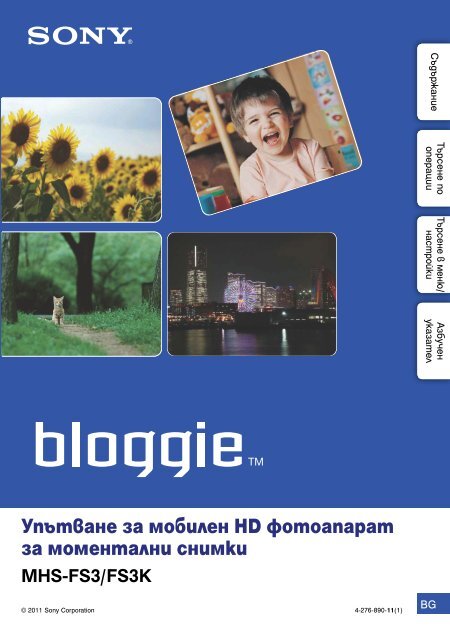Sony MHS-FS3 - MHS-FS3 Manuale Bulgaro
Sony MHS-FS3 - MHS-FS3 Manuale Bulgaro
Sony MHS-FS3 - MHS-FS3 Manuale Bulgaro
Create successful ePaper yourself
Turn your PDF publications into a flip-book with our unique Google optimized e-Paper software.
Търсене по<br />
операции<br />
Търсене в меню/<br />
настройки<br />
Азбучен<br />
указател<br />
Съдържание<br />
Упътване за мобилен HD фотоапарат<br />
за моментални снимки<br />
<strong>MHS</strong>-<strong>FS3</strong>/<strong>FS3</strong>K<br />
© 2011 <strong>Sony</strong> Corporation 4-276-890-11(1)<br />
BG
Как да използвате това упътване<br />
Щракнете върху бутон в дясната част, за да преминете към съответната страница.<br />
Това е удобно, когато търсите функция, която желаете да прегледате.<br />
?????<br />
Съдържание<br />
Търсене на информация по функция<br />
Съдържание<br />
Търсене ????? по<br />
операции<br />
Търсене ????? в меню/<br />
настройки<br />
Търсене на информация по операция<br />
Търсене на информация в списък с<br />
опции на менюто/ настройките.<br />
Търсене по<br />
операции<br />
Режим на демонстрация<br />
Извършва демонстрация на функциите на фотоапарата.<br />
1 Натиснете бутона с функция ([Menu]) t Изберете (Настройки)<br />
t [Demo Mode] t желан режим.<br />
On<br />
Off<br />
Забележка<br />
Извършва демонстрация.<br />
Не извършва демонстрация.<br />
Азбучен ?????<br />
указател<br />
Търсене на информация по ключова<br />
дума.<br />
Маркировки и обозначения, използвани в този наръчник<br />
В този наръчник поредицата от<br />
операции е показана със стрелки (t).<br />
Работете с фотоапарата в указания ред.<br />
Маркировките са показани както се<br />
извеждат в настройките по Настройката<br />
Търсене в меню/<br />
настройки<br />
Азбучен<br />
указател<br />
• Демонстрацията спира, когато извършите някое от следните действия:<br />
– Ако натиснете бутона (Затвор) или бутона MOVIE/ENTER.<br />
– Ако изключите захранването.<br />
по подразбиране е отбелязана с .<br />
Нулиране<br />
Връща настройката в положение по подразбиране.<br />
Дори да извършите тази функция, изображенията се запазват.<br />
1 Натиснете бутона с функция ([Menu]) t Изберете (Настройки) t<br />
[Initialize] t Натиснете бутона с функция [OK].<br />
Забележка<br />
• Извършете нулирането след като заредите фотоапарата, за да предотвратите изключването на<br />
фотоапарата по време на процеса.<br />
zКогато фотоапаратът не работи правилно<br />
Натиснете и задръжте бутона ON/OFF (Захранване) за поне 7 секунди и изключете<br />
фотоапарата (стр. 16). След това отново включете фотоапарата.<br />
Показва предупреждения и<br />
ограничения, свързани с правилната<br />
работа на фотоапарата.<br />
zПоказва полезна информация.<br />
2 BG
Забележки относно използването<br />
на фотоапарата<br />
Подсигуряване на данните на<br />
вградената памет<br />
Уверете се, че сте направили копие на<br />
данните, за да ги защитите.<br />
Забележки за записа/<br />
възпроизвеждането и връзките<br />
• Преди запис на еднократни събития направете<br />
пробен запис, за да се уверите, че фотоапаратът<br />
работи правилно.<br />
• Този фотоапарат не е устойчив на прах и влага,<br />
а също не е и водоустойчив. Прочетете раздела<br />
“Предпазни мерки” (стр. 76) преди да започнете<br />
работа с фотоапарата.<br />
• Избягвайте съприкосновение на фотоапарата<br />
с вода. Ако във вътрешността на устройството<br />
попадне вода, може да се получи неизправност.<br />
В някои случаи фотоапаратът не може да бъде<br />
поправен.<br />
• Не насочвайте фотоапарата към слънцето или<br />
директно към друга ярка светлина.<br />
• Не използвайте фотоапарата близо до места, които<br />
излъчват силни радиовълни или радиация. Ако го<br />
направите, възможно е фотоапаратът да не записва<br />
или възпроизвежда правилно.<br />
• Използването на фотоапарата на прашни или<br />
песъчливи места може да причини неизправност.<br />
• Ако в устройството се кондензира влага,<br />
изключете фотоапарата и го оставете за около 1<br />
час преди да го използвате (стр. 76).<br />
• Не тръскайте и не удряйте фотоапарата. Освен<br />
повреда и невъзможност за запис, подобни<br />
действия могат да направят носителя на запис<br />
неизползваем или да причинят повреда или загуба<br />
на данни за изображенията.<br />
• Преди да свържете вашия фотоапарат към друго<br />
устройство посредством кабел се уверете, че<br />
поставяте свързващия щекер в правилната посока.<br />
Поставянето на свързващия щекер насила в<br />
неправилната посока може да причини повреда в<br />
терминала или във вашия фотоапарат.<br />
• Възпроизвеждането на видеоклипове, различни от<br />
записаните, редактираните или композираните с<br />
този фотоапарат, не е гарантирано.<br />
Температура на фотоапарата<br />
При продължителна употреба фотоапаратът<br />
може да се затопли, но това не е неизправност.<br />
Защитата от прегряване<br />
В зависимост от температурата на<br />
фотоапарата и батерията, възможно е да не<br />
можете да записвате видеоклипове или е<br />
възможно захранването автоматично да се<br />
изключи, за да защити фотоапарата. Преди<br />
захранването да се изключи или ако не<br />
можете да записвате видеоклипове, на LCD<br />
екрана ще се изведе съобщение.<br />
Забележки за батерията<br />
• Батерията е вградена във фотоапарата.<br />
Заредете фотоапарата преди да го използвате<br />
за първи път.<br />
• Батерията може да бъде зареждана дори<br />
когато не е напълно разредена. Също така,<br />
дори батерията да не е заредена докрай,<br />
можете да използвате устройството и с<br />
частично заредена батерия.<br />
• За подробности относно батерията вижте<br />
стр. 75.<br />
Забележки за LCD екрана и обектива<br />
• LCD екранът е произведен по високо прецизна<br />
технология, така че ефективният брой пиксели<br />
е над 99,99%. Възможно е обаче върху LCD<br />
екрана да се появят малки черни и/или ярки<br />
петънца (бели, червени, сини или зелени на<br />
цвят). Появата на тези петънца е напълно<br />
нормална в процеса на снимане и по никакъв<br />
начин не влияе върху качеството на записаното<br />
изображение.<br />
Черни, бели, червени, сини<br />
или зелени петънца<br />
• Излагането на LCD екрана или обектива на пряка<br />
слънчева светлина и за дълъг период от време<br />
може да причини неизправност. Внимавайте,<br />
когато поставяте фотоапарата в близост до<br />
прозорец или на открито.<br />
• Не натискайте силно LCD екрана. Това може да<br />
причини неизправност и екранът може да загуби<br />
цветовете си.<br />
• Възможно е, когато снимате в студени условия, на<br />
LCD екрана да се появят остатъчни образи. Това<br />
не е неизправност.<br />
Съдържание<br />
Търсене по<br />
операции<br />
Търсене в меню/<br />
настройки<br />
Азбучен<br />
указател<br />
Продължава r<br />
3 BG
Когато гледате триизмерни изображения<br />
Когато гледате триизмерни изображения,<br />
записани с този фотоапарат, на 3D-съвместими<br />
монитори, възможно е да изпитате дискомфорт,<br />
като например напрежение, умора или виене<br />
на свят. За да избегнете тази симптоматика, ви<br />
препоръчваме да правите редовни почивки.<br />
Вие трябва да прецените най-подходящите<br />
интервали, както и продължителността на<br />
почивките, следвайки вашите лични нужди. Ако<br />
усетите дискомфорт, преустановете гледането на<br />
3D изображения, докато неразположението ви<br />
отмине; консултирайте се с лекар, ако сметнете<br />
това за необходимо. Също така, прегледайте<br />
инструкциите за експлоатация на устройството или<br />
софтуера, които се използват с този фотоапарат.<br />
Зрението на малките деца (особено на тези под<br />
6-годишна възраст) все още е в процес на развитие.<br />
Консултирайте се с вашия лекар (педиатър или<br />
очен лекар) преди да позволите на деца да гледат<br />
3D изображения.<br />
Възрастните трябва да наблюдават малките деца,<br />
за да бъдат сигурни, че спазват гореописаните<br />
предпазни мерки.<br />
Гледането на 3D изображенията зависи от личните<br />
зрителни възприятия.<br />
Съвместимост на данните за<br />
изображението<br />
• Този фотоапарат поддържа “MP4 формат”<br />
като файлов формат за запис на видеоклипове.<br />
Ето защо видеоклиповете, записани с този<br />
фотоапарат, не могат да се възпроизвеждат<br />
на устройства, които не поддържат “MP4<br />
формат”.<br />
• Този фотоапарат не поддържа “AVCHD<br />
формат” и поради това не поддържа<br />
възпроизвеждане и запис на видеоклипове в<br />
“AVCHD формат” като например цифрова HD<br />
видеокамера.<br />
• Този фотоапарат следва стандарта DCF<br />
(Design rule for Camera File system), установен<br />
от JEITA (Japan Electronics and Information<br />
Technology Industries Association).<br />
• <strong>Sony</strong> не гарантира възпроизвеждането на<br />
изображения, записани с вашия фотоапарат,<br />
но на друго оборудване, и възпроизвеждането<br />
на изображения, записани или редактирани с<br />
друго оборудване, но на вашия фотоапарат.<br />
Предупреждение за авторското право<br />
Възможно е телевизионни програми, филми,<br />
видео записи и други продукции да бъдат<br />
защитени с авторско право. Неразрешеният<br />
презапис на такива материали може да<br />
противоречи на закона за авторското право.<br />
Не се предоставят компенсации<br />
за съдържанието на записа<br />
<strong>Sony</strong> няма да компенсира съдържанието<br />
на записа, ако поради неизправност на<br />
фотоапарата, на носителя и др. записът или<br />
възпроизвеждането се окажат невъзможни.<br />
Изображенията, използвани в<br />
упътването<br />
• Изображенията, използвани като примерни<br />
в това упътване, са репродукции и не са<br />
истинските изображения, заснети с този<br />
фотоапарат.<br />
• Дизайнът и техническите характеристики<br />
подлежат на промяна без предупреждение.<br />
Забележки за възпроизвеждане на<br />
видеоклипове на други устройства<br />
Фотоапаратът е съвместим с MPEG-4<br />
AVC/H.264 Main Profile. Ето защо не можете да<br />
възпроизвеждате изображения на фотоапарата<br />
с устройства, които не са съвместими с MPEG-<br />
4 AVC/H.264.<br />
Съдържание<br />
Търсене по<br />
операции<br />
Търсене в меню/<br />
настройки<br />
Азбучен<br />
указател<br />
4 BG
Животът с “Bloggie”<br />
Запечатайте мигове от вашия живот<br />
Съдържание<br />
На парти<br />
Записвайте снимки с максимална<br />
резолюция 5М (2592 х 1944) и<br />
видеоклипове с максимална резолюция<br />
1920 х 1080 30p (стр. 48, 50). Можете<br />
също да записвате снимки и по време на<br />
запис на видеоклипове (стр. 32).<br />
По време на разходка<br />
Можете да вземете компактното<br />
“Bloggie” устройство навсякъде с вас.<br />
Просто го извадете и запишете всичко,<br />
което ви харесва.<br />
Търсене по<br />
операции<br />
Търсене в меню/<br />
настройки<br />
Азбучен<br />
указател<br />
На пътешествие<br />
Прикрепете 360-градусовия видео обектив<br />
към вашето “Bloggie” и записвайте<br />
прекрасни 360-градусови панорамни<br />
изображения на заобикалящия ви свят.<br />
Наслаждавайте се на панорамните<br />
изображения като ги възпроизвеждате<br />
с помощта на Bloggie софтуера, който е<br />
предварително инсталиран във вградената<br />
памет (стр. 36). (само за <strong>MHS</strong>-<strong>FS3</strong>K)<br />
Продължава r<br />
5 BG
Споделете миговете от вашия живот<br />
Прехвърляне и качване на<br />
запечатаните моменти<br />
Можете лесно и бързо да прехвърляте<br />
изображения с помощта на Bloggie<br />
софтуера, който е предварително инсталиран<br />
във вградената памет (стр. 25, 47).<br />
Можете също предварително да изберете<br />
изображенията и интернет страницата, на<br />
която да ги качите (Споделете по-късно)<br />
(стр. 53).<br />
Свързване към телевизор<br />
Свържете вашето “Bloggie” към<br />
телевизор чрез HDMI кабела (продава<br />
се отделно) и се насладете на<br />
изображенията на голям екран (стр. 65).<br />
Можете да се наслаждавате на<br />
двуизмерни видеоклипове на<br />
телевизор, който поддържа триизмерно<br />
възпроизвеждане.<br />
Съдържание<br />
Търсене по<br />
операции<br />
Търсене в меню/<br />
настройки<br />
Азбучен<br />
указател<br />
Продължава r<br />
6 BG
Триизмерни изображения<br />
Запис в 3D<br />
Можете да записвате снимки и<br />
видеоклипове в 3D с помощта на този<br />
фотоапарат.<br />
Този фотоапарат ви позволява да записвате<br />
всякакви сцени в 3D, пресъздавайки<br />
усещането като наистина зрителите са<br />
присъствали по време на записа.<br />
Вижте стр. 29, 31 относно начина на запис.<br />
Преглед на триизмерни<br />
изображения<br />
Можете да преглеждате изображения,<br />
записани в 3D, на телевизор, който<br />
поддържа 3D, като свържете HDMI кабел<br />
(продава се отделно).<br />
Изображенията ще ви пренесат на мястото<br />
на събитието.<br />
Вижте стр. 39 за начина на преглед.<br />
Съдържание<br />
Търсене по<br />
операции<br />
Търсене в меню/<br />
настройки<br />
Азбучен<br />
указател<br />
7 BG
Съдържание<br />
Забележки за използване на фотоапарата<br />
Подготовка за включване<br />
Как да използвате това упътване ............................2<br />
Забележки относно използването на<br />
фотоапарата..................................................................3<br />
Животът с “Bloggie”.......................................................5<br />
Търсене по операции....................................................11<br />
Операционни бутони на фотоапарата .................... 12<br />
Търсене в меню/настройки......................................... 13<br />
Идентификация на частите......................................16<br />
Списък с икони, които се извеждат на екрана....... 17<br />
Как да държите фотоапарата................................... 19<br />
Проверка на приложените аксесоари........................21<br />
Зареждане на фотоапарата.......................................22<br />
Инсталиране на софтуера.........................................25<br />
Сверяване на часовника и настройка на езика.......28<br />
Съдържание<br />
Търсене по<br />
операции<br />
Търсене в меню/<br />
настройки<br />
Азбучен<br />
указател<br />
Запис<br />
3D запис (Снимки)........................................................29<br />
3D запис (Видеоклипове).............................................31<br />
Зуум.................................................................................33<br />
Осветление...................................................................34<br />
Таймер за самостоятелно включване......................35<br />
Запис на 360-градусови видео изображения<br />
(само за <strong>MHS</strong>-<strong>FS3</strong>K).....................................................36<br />
8 BG
Преглед<br />
Компютър<br />
Настройки<br />
Преглед...........................................................................39<br />
Zoom при възпроизвеждане.........................................41<br />
Контрол на силата на звука.......................................42<br />
Препоръчителна компютърна среда.........................43<br />
Използване на софтуер Bloggie..................................45<br />
Прехвърляне на изображения на компютъра...........46<br />
Качване на изображения към Media Service.............47<br />
Опции в менюто........................................................... 13<br />
Опции за настройка..................................................... 14<br />
Съдържание<br />
Търсене по<br />
операции<br />
Търсене в меню/<br />
настройки<br />
Телевизор<br />
Преглед на изображения на телевизионен екран.....65<br />
Азбучен<br />
указател<br />
Отстраняване на проблеми<br />
Отстраняване на проблеми ........................................68<br />
Предупредителни индикатори и съобщения..............72<br />
9 BG
Търсене в меню/<br />
настройки<br />
Азбучен<br />
указател<br />
Други<br />
Брой снимки и време за запис на видеоклипове........74<br />
Вградена батерия..........................................................75<br />
Предпазни мерки.............................................................76<br />
Технически характеристики.........................................77<br />
Съдържание<br />
Азбучен указател<br />
Азбучен указател............................................................79<br />
Търсене по<br />
операции<br />
10 BG
Търсене по операции<br />
Запис на снимки<br />
Запис на видеоклипове<br />
Промяна на размера<br />
на изображенията<br />
Запис (Снимки....................................................... 29<br />
Запис (Видеоклипове)........................................... 31<br />
Размер на снимки................................................. 48<br />
Размер на видеоклипове.....................................50<br />
Търсене по<br />
Съдържание<br />
операции<br />
Изтриване на<br />
изображения<br />
Извеждане на<br />
увеличени изображения<br />
Промяна на<br />
настройките на часа<br />
Нулиране на<br />
настройките<br />
Изтриване ............................................................. 51<br />
Форматиране........................................................ 62<br />
Zoom при възпроизвеждане................................. 41<br />
Настройка на датата и часа............................. 63<br />
Лятно часово време............................................. 64<br />
Нулиране................................................................. 59<br />
Търсене в меню/<br />
настройки<br />
Азбучен<br />
указател<br />
Преглед на<br />
телевизионен екран<br />
Свързване с HDMI кабел (продава се<br />
отделно)................................................................. 65<br />
Отбелязване на<br />
изображения за качване<br />
Споделете по-късно............................................. 53<br />
Запис на 360 градуса<br />
(само за <strong>MHS</strong>-<strong>FS3</strong>K)<br />
360-градусов видео обектив.............................. 36<br />
11 BG
Операционни бутони на<br />
фотоапарата<br />
Бутони за избор<br />
Можете да използвате бутоните за избор (v/V/b/B), за да включите функциите, като<br />
например зуум, по време на запис или възпроизвеждане.<br />
Функциите, които са зададени за всеки от бутоните за избор, се извеждат на LCD<br />
екрана на фотоапарата. Дисплеят се променя в зависимост от начина, по който държите<br />
фотоапарата (вертикално или хоризонтално).<br />
Съдържание<br />
Търсене по<br />
операции<br />
Бутони с функции<br />
Функциите на бутоните се различават, когато записвате или възпроизвеждате изображения.<br />
Функцията, която е зададена за бутона, се извежда на LCD екрана на фотоапарата.<br />
Както е показано на илюстрациите по-долу, натиснете бутона с функция А’, когато желаете да<br />
използвате функцията А или натиснете бутона B’, когато желаете да използвате функцията<br />
В [Menu].<br />
В това упътване фразата, “Натиснете бутона с функция ([Menu])” се използва, за да се обясни<br />
функцията [Menu].<br />
Търсене в меню/<br />
настройки<br />
Азбучен<br />
указател<br />
Забележка<br />
• Натиснете бутона С’ 3D/2D, за да изберете 3D запис или 2D запис.<br />
12 BG
Азбучен<br />
указател<br />
Търсене в меню/настройки<br />
Опции в менюто<br />
В таблицата по-долу, опциите, които могат да бъдат променени, са маркирани с ;<br />
опциите, които не могат да бъдат променяни, са маркирани с -.<br />
Съдържание<br />
Опции<br />
Режим на запис<br />
Режим на<br />
възпроизвеждане<br />
Размер на снимката –<br />
Размер на видеоклипа –<br />
Изтриване –<br />
Защита –<br />
Споделете по-късно –<br />
3D регулиране –<br />
1 Натиснете бутона ON/OFF (Захранване).<br />
Търсене по<br />
операции<br />
Търсене в меню/<br />
настройки<br />
2 Натиснете бутона с функцията ([Menu]), за да<br />
изведете екрана с менюто.<br />
Бутон ON/OFF (Захранване)<br />
Продължава r<br />
13 BG
3 Изберете желаната опция в менюто, като<br />
използвате v/V, за да я зададете.<br />
Съдържание<br />
Бутон MOVIE/<br />
ENTER<br />
4 Изберете желаната опция за настройка, като използвате b/B, след<br />
това натиснете бутона MOVIE/ENTER.<br />
Натиснете бутона с функция ( ), за да излезете от екрана с менюто.<br />
Опции за настройка<br />
В таблицата по-долу, опциите, които могат да бъдат променени, са маркирани с ;<br />
опциите, които не могат да бъдат променяни, са маркирани с -.<br />
Опции<br />
Режим на запис<br />
Режим на<br />
възпроизвеждане<br />
Намаляване на премигването –<br />
Звуков сигнал<br />
Настройка на езика<br />
Режим на демонстрация<br />
Нулиране<br />
LUN настройки<br />
HDMI изход<br />
Форматиране<br />
Настройка на датата и часа<br />
Лятно часово време<br />
Търсене по<br />
операции<br />
Търсене в меню/<br />
настройки<br />
Азбучен<br />
указател<br />
1 Натиснете бутона ON/OFF (Захранване).<br />
2 Натиснете бутона с функция ([Menu]), за да изведете екрана с менюто.<br />
3 Изберете (Настройки), като използвате v/V, след това натиснете<br />
бутона MOVIE/ENTER.<br />
4 Изберете желаната опция за настройка, като използвате v/V, след<br />
това натиснете бутона MOVIE/ENTER.<br />
Избраната опция се маркира.<br />
Натиснете бутона с функция ( ), за да излезете от екрана с менюто.<br />
Неколкократно натиснете b, за да се върнете назад към екрана с менюто.<br />
Продължава r<br />
14 BG
Търсене по<br />
операции<br />
Азбучен<br />
указател<br />
zЗа да отмените промяната на настройките<br />
Изберете [Cancel], след това натиснете бутона MOVIE/ENTER. Ако на екрана не се<br />
изведе [Cancel], директно се върнете към предходната настройка.<br />
• Избраните настройки се запазват дори ако изключите захранването.<br />
Съдържание<br />
Търсене в меню/<br />
настройки<br />
15 BG
Идентификация на частите<br />
A Осветление<br />
B Обектив<br />
C Кукичка за ремъка за китката<br />
D LCD екран<br />
E Бутони с функции<br />
F Бутон 3D/2D<br />
G Бутон MOVIE/ENTER<br />
Бутони за избор (v/V/b/B)<br />
H Говорител<br />
I Микрофон<br />
J Бутон ON/OFF (Захранване)<br />
• Натиснете и задръжте бутона ON/OFF<br />
(Захранване) за поне 7 секунди, за да<br />
изключите фотоапарата.<br />
K Лампичка на захранването<br />
L Бутон (Затвор)<br />
M Гнездо за статив<br />
• Не придържайте фотоапарата, ако сте<br />
прикрепили статив.<br />
N Жак HDMI OUT (65)<br />
O Капаче на жака<br />
P Жак (USB)<br />
Съдържание<br />
Търсене по<br />
операции<br />
Търсене в меню/<br />
настройки<br />
Азбучен<br />
указател<br />
16 BG
Списък с икони, които се<br />
извеждат на екрана<br />
На екрана се извеждат бутони и индикатори, които показват състоянието на фотоапарата.<br />
В режим на готовност за запис<br />
Икони<br />
Съдържание<br />
Когато записвате видеоклипове<br />
Когато възпроизвеждате<br />
Дисплей<br />
Индикация<br />
Оставащ заряд на батерията<br />
Предупреждение за нисък<br />
заряд на батерията<br />
Размер на снимки<br />
(съотношение/резолюция)<br />
Размер на видеоклип<br />
(резолюция на вертикален<br />
запис/кадри в секунда)<br />
Таймер за самостоятелно<br />
включване<br />
3000 Брой снимки, които можете да<br />
записвате<br />
3D режим<br />
z (зелено) AE/AF в заключено<br />
положение<br />
00:00:12 Време за запис<br />
0:12 Време за запис (м:с)<br />
2011-1-1<br />
9:30 AM<br />
z (червено)<br />
Дата на записа/време<br />
на възпроизведеното<br />
изображение<br />
По време на запис на<br />
видеоклипове<br />
Споделете по-късно<br />
Защита<br />
Предупреждение за<br />
прегряване<br />
00:00:12 Брояч<br />
Зуум скала<br />
Търсене по<br />
операции<br />
Търсене в меню/<br />
настройки<br />
Азбучен<br />
указател<br />
Осветление<br />
Индекс екран<br />
Регулиране на силата на звука<br />
Част от 360-градусово видео<br />
изображение по време на<br />
възпроизвеждане<br />
Продължава r<br />
17 BG
Търсене по<br />
операции<br />
Търсене в меню/<br />
настройки<br />
Азбучен<br />
указател<br />
Забележки<br />
• Индикаторите и техните позиции са приблизителни и се<br />
различават от това, което реално виждате.<br />
• Дисплеят на екрана се уголемява хоризонтално и<br />
вертикално в зависимост от съотношението на фотоапарата.<br />
• Екранният дисплей автоматично се изключва след около 5<br />
секунди.<br />
Съдържание<br />
18 BG
Търсене по<br />
операции<br />
Търсене в меню/<br />
настройки<br />
Как да държите фотоапарата<br />
• Внимавайте да не блокирате обектива или микрофона с пръстите си, когато снимате.<br />
Съдържание<br />
• Не хващайте фотоапарата за капачето на USB жака или HDMI жака. Не дръжте<br />
фотоапарата за 360 градусовия видео обектив, когато той е прикрепен към фотоапарата.<br />
Азбучен<br />
указател<br />
• Прикрепете ремъка за китката и пъхнете ръка през примката, за да предотвратите<br />
повреда от случайно изтърване на фотоапарата.<br />
Кукичка<br />
Продължава r<br />
19 BG
Търсене по<br />
операции<br />
Азбучен<br />
указател<br />
zКогато снимате видеоклипове и фотоапаратът<br />
е обърнат във вертикална позиция<br />
Записват се портретни изображения. Когато възпроизвеждате изображенията на<br />
телевизор или компютър, от лявата и дясната страна на екрана се появяват черни ленти.<br />
Тази опция е полезна, когато снимате обекти в портретен режим.<br />
Съдържание<br />
Когато записвате 3D, обърнете фотоапарата в хоризонтална позиция.<br />
За да записвате по-богат звук, препоръчваме ви да използвате фотоапарата в<br />
хоризонтална позиция.<br />
Търсене в меню/<br />
настройки<br />
20 BG
Азбучен<br />
указател<br />
Проверка на приложените<br />
аксесоари<br />
• Поддържащ кабел за USB връзка (1)<br />
Използвайте този кабел, ако не можете да свържете фотоапарата към компютър (стр. 22).<br />
• 360-градусов видео обектив VCL-BPP3 (1)/ Калъф за 360-градусов обектив (1)<br />
(само за <strong>MHS</strong>-<strong>FS3</strong>K)<br />
• Ремък за китката (1)<br />
• Софтуер (стр. 25, 45)<br />
Вградената памет на фотоапарата включва следното:<br />
– Bloggie софтуер (приложение)<br />
– Упътване за Bloggie (това ръководство)<br />
• Ръководство с инструкции (1)<br />
Съдържание<br />
Търсене по<br />
операции<br />
Търсене в меню/<br />
настройки<br />
21 BG
Зареждане на фотоапарата<br />
Когато фотоапаратът е свързан към работещ компютър, батерията на устройството<br />
постоянно се зарежда.<br />
1 Натиснете бутона ON/OFF (Захранване), за да<br />
изключите фотоапарата.<br />
Съдържание<br />
Бутон ON/OFF<br />
(Захранване)<br />
2 Преместете плъзгача отстрани на фотоапарата.<br />
USB жакът изскача както е показано на илюстрацията.<br />
Търсене по<br />
операции<br />
Търсене в меню/<br />
настройки<br />
3 Свържете фотоапарата към включен<br />
компютър.<br />
Лампичката за зареждане светва в оранжево и<br />
зареждането започва. Когато лампичката за зареждане<br />
се изключи, зареждането е приключило.<br />
• Лампичката за зареждане може да се изключи, ако<br />
температурата на околната среда е извън препоръчителния<br />
температурен обхват (10 0 С до 30 0 С).<br />
Плъзгач<br />
USB жак<br />
Азбучен<br />
указател<br />
Лампичка за зареждане<br />
Продължава r<br />
22 BG
4 Когато зареждането приключи, прекъснете USB връзката между<br />
фотоапарата и компютъра (стр. 23).<br />
Инсталирайте софтуера Bloggie (приложен във вградената памет) след като<br />
приключите гореописаната процедура.<br />
Забележки<br />
• Не можете да работите с фотоапарата, докато той е свързан с компютър. Уверете се, че сте<br />
изключили фотоапарата преди да започнете работа с него.<br />
• Когато свързвате фотоапарата към компютър, не прилагайте сила. Това може да повреди<br />
фотоапарата или компютъра.<br />
• Когато свързвате фотоапарата към преносим компютър, който не е свързан към източник на<br />
захранване от мрежата, батерията на лаптопа може да се изразходва твърде бързо. Не оставяйте<br />
фотоапарата, свързан към компютъра, за дълъг период от време.<br />
• Зареждането на батерията или връзката с ръчно сглобени или модифицирани компютри не<br />
са гарантирани. В зависимост от вида на USB устройството, което се използва, е възможно<br />
зареждането да не протече както трябва.<br />
• Ако не планирате да използвате фотоапарата за дълъг период от време, зареждайте го веднъж на 6<br />
до 12 месеца, за да запазите функциите на батерията .<br />
Прекъсване на USB връзка<br />
Извършете процедурите от стъпка 1 до стъпка 3 по-горе:<br />
• Изключете поддържащия кабел за USB връзка.<br />
• Изключете фотоапарата.<br />
1 Щракнете два пъти върху иконата за<br />
изключване в лентата със задачи.<br />
2 Щракнете върху (USB Mass Storage<br />
Device) t [Stop].<br />
3 Потвърдете устройството в прозореца<br />
за потвърждение и след това щракнете<br />
върху [OK].<br />
Забележка<br />
Икона за изключване<br />
Windows Vista<br />
Windows XP<br />
• Изтеглете и пуснете иконата на устройството в иконата “Trash”, когато използвате Macintosh<br />
компютър, и фотоапаратът ще се изключи от компютъра.<br />
Съдържание<br />
Търсене по<br />
операции<br />
Търсене в меню/<br />
настройки<br />
Азбучен<br />
указател<br />
zЗа да приберете USB жака<br />
Натиснете USB жака по посока на стрелката, докато<br />
щракне.<br />
Продължава r<br />
23 BG
zКолко дълго отнема зареждането на фотоапарата?<br />
Време за зареждане<br />
Време за пълно зареждане<br />
Прибл. 200 мин.<br />
• Това е времето, необходимо за пълно зареждане на напълно разредена батерия при<br />
температура на околната среда около 25 0 С. Възможно е зареждането да отнеме повече време<br />
в зависимост от обстоятелствата и от условията, при които използвате фотоапарата.<br />
zКолко дълго могат да се записват или<br />
възпроизвеждат изображения?<br />
Стандартен живот на батерията<br />
Време за продължителен запис* 2<br />
Обичайно време за запис* 3<br />
Време за зареждане* 1<br />
Прибл. 60 мин.<br />
Прибл. 40 мин<br />
Време за възпроизвеждане<br />
Прибл. 120 мин.<br />
* 1 Времето за запис е времето, когато записвате видеоклипове в 3D.<br />
* 2 Времето за продължителен запис показва приблизителното време на запис при използване<br />
на напълно заредена батерия. Продължителният запис на видеоклипове е възможен за<br />
приблизително 29 минути. Също така, записът автоматично спира, и за да предотврати<br />
превишаването на размер на файла от 2 GB.<br />
* 3 Обичайното време за запис показва приблизителното възможно време за запис при<br />
използването на напълно заредена батерия, когато се работи с функциите повторно спиране/<br />
започване на запис, включване/изключване на захранването и функцията зуум.<br />
zПроверка на оставащия заряд в батерията<br />
В горната дясна част на LCD екрана се извежда индикатор за оставащия заряд на<br />
батерията.<br />
Висок<br />
Нисък<br />
Съдържание<br />
Търсене по<br />
операции<br />
Търсене в меню/<br />
настройки<br />
Азбучен<br />
указател<br />
• Възможно е при определени обстоятелства изведеният индикатор за оставащ заряд на<br />
батерията да не е правилен.<br />
• Ако фотоапаратът работи със захранване от батерията и не извършвате функции в<br />
продължение на 5 минути, апаратът автоматично ще се изключи, за да предотврати<br />
изразходване на заряда (Функция за автоматично изключване).<br />
• Когато включите фотоапарата за първи път (стр. 28), се извежда екранът за настройка на<br />
езика/часа.<br />
• Извеждането на правилния индикатор за оставащ заряд на батерията отнема около 1 минута.<br />
24 BG
Търсене по<br />
операции<br />
Инсталиране на софтуера<br />
Използвайки софтуера Bloggie (приложен във вградената памет), вие можете да:<br />
– Прехвърляте изображения, записани с фотоапарата, към компютър и да ги<br />
възпроизвеждате.<br />
– Качвате изображения в Интернет.<br />
1 Натиснете бутона ON/OFF (Захранване), за да<br />
включите фотоапарата.<br />
Съдържание<br />
2 Преместете плъзгача отстрани на фотоапарата.<br />
Бутон ON/OFF<br />
(Захранване)<br />
Търсене в меню/<br />
настройки<br />
3 Свържете фотоапарата към включен<br />
компютър.<br />
Когато USB връзката приключи, на LCD екрана на<br />
фотоапарата се извежда екранът Mass Storage.<br />
Плъзгач<br />
USB жак<br />
Азбучен<br />
указател<br />
Продължава r<br />
25 BG
4 Започнете инсталацията.<br />
Windows 7<br />
1 Щракнете върху [Open folder to view files] в<br />
екрана AutoPlay.<br />
Съдържание<br />
2 Щракнете два пъти върху “Setup_Bloggie_Windows.<br />
exe” в папката.<br />
Търсене по<br />
операции<br />
Windows Vista/Windows XP<br />
1 Щракнете върху [Setup Bloggie Software]<br />
в екрана AutoPlay.<br />
Търсене в меню/<br />
настройки<br />
• Ако екранът AutoPlay не се изведе, щракнете върху [Start] t [Computer] (в Windows<br />
XP, [My Computer]), след това щракнете два пъти върху [Bloggie Software] t “Setup_<br />
Bloggie_Windows.exe”.<br />
Азбучен<br />
указател<br />
Macintosh<br />
1 Щракнете два пъти върху иконата [BLOGGIE_SW].<br />
2 Щракнете два пъти върху [Setup Bloggie Mac.dmg].<br />
Продължава r<br />
26 BG
3 Щракнете два пъти върху иконата “Bloggie”.<br />
5 Щракнете върху [Install] и следвайте<br />
инструкциите на екрана, за да приключите<br />
инсталацията.<br />
6 Прекъснете USB връзката между фотоапарата и компютъра след като<br />
инсталацията приключи (стр. 23).<br />
• За подробности относно Bloggie софтуера вижте стр. 45.<br />
Забележки<br />
• Ако включите или рестартирате компютъра, докато фотоапаратът е свързан, може да се получи<br />
повреда. В този случай натиснете и задръжте бутона ON/OFF (Захранване) за поне 7 секунди,<br />
за да изключите принудително фотоапарата. Изключете фотоапарата от компютъра преди<br />
операциите по рестартиране или включване.<br />
• Дори да изтриете файлове като “Setup_Bloggie_Windows.exe”/”Setup Bloggie Mac.dmg” в папката<br />
[Bloggie Software]/[BLOGGIE_SW], капацитетът на фотоапарата няма да се увеличи.<br />
Съдържание<br />
Търсене по<br />
операции<br />
Търсене в меню/<br />
настройки<br />
Азбучен<br />
указател<br />
27 BG
Сверяване на часовника и<br />
настройка на езика<br />
1 Натиснете бутона ON/OFF (Захранване).<br />
Фотоапаратът се включва<br />
Когато включите фотоапаратa за първи път, се извежда<br />
демонстрационен видеоклип.<br />
Съдържание<br />
2 Изберете желания език, като използвате v/V/b/B, след това<br />
натиснете бутона с функция ([OK]).<br />
3 Сверете часовника, като използвате v/V/b/B.<br />
1 Изберете желания формат за извеждане на дата,<br />
като използвате v/V след това натиснете бутона<br />
MOVIE/ENTER.<br />
2 Изберете годината, месеца или деня, като<br />
използвате b/B, и изберете цифровата стойност,<br />
като използвате v/V, след това натиснете бутона<br />
MOVIE/ENTER.<br />
3 Натиснете бутона с функция ([OK]).<br />
zЗа да зададете отново датата и часа<br />
Натиснете бутона с функция ([Menu]) t Изберете<br />
[Date & Time Settings] (стр. 63).<br />
(Настройки) t<br />
Бутон ON/OFF<br />
(Захранване)<br />
Търсене по<br />
операции<br />
Търсене в меню/<br />
настройки<br />
Азбучен<br />
указател<br />
28 BG
3D запис (Снимки)<br />
Когато снимате, придържайте фотоапарата в хоризонтално<br />
положение.<br />
1 Натиснете бутона ON/OFF (Захранване).<br />
След като включите фотоапарата, уверете се, че сте<br />
задали 3D режим (индикацията е ).<br />
Бутон ON/OFF<br />
(Захранване)<br />
Съдържание<br />
2 Композирайте снимката.<br />
Внимавайте да не поставяте пръстите си пред<br />
обектива.<br />
Когато снимате двуизмерни изображения,<br />
натиснете v за да приближите, или натиснете V, за<br />
да отдалечите.<br />
3 Натиснете бутона (Затвор) наполовина.<br />
Индикаторът z (АЕ за фиксиране) светва в горната<br />
част на дисплея.<br />
AE индикатор<br />
за фиксиране<br />
Бутон<br />
(Захранване)<br />
Търсене по<br />
операции<br />
Търсене в меню/<br />
настройки<br />
4 Натиснете докрай бутона (Затвор).<br />
Изображенията се записват в mp формат.<br />
Азбучен<br />
указател<br />
Забележка<br />
• Снимките са фиксирани в размер<br />
(1920 х 1080). Не можете да избирате размер.<br />
zЗа да получите най-добри резултати при запис<br />
• Обърнете фотоапарата в хоризонтално положение.<br />
• Дръжте фотоапарата стабилно, така че да не се мърда.<br />
• Поддържайте разстояние от прибл. от 1.2 cm до 5.0 m между фотоапарата и обекта.<br />
Продължава r<br />
29 BG
zЗа да записвате двуизмерни снимки<br />
• Докато фотоапаратът е включен, натиснете бутона<br />
3D/2D, за да изберете 3D запис или 2D запис.<br />
• Можете да снимате във вертикална или хоризонтална<br />
позиция.<br />
• Индикаторът z (АЕ/AF заключване) светва в<br />
горната част на дисплея, когато фокусирането на<br />
изображението е трудно при натискането на бутона<br />
(затвор) наполовина.<br />
zАко снимате обект, който е труден за фокусиране.<br />
• Най-късото разстояние за запис е приблизително 10 cm.<br />
• Когато фотоапаратът не може автоматично да фокусира обекта, индикаторът AE/AF заключване<br />
започва да мига бавно и звуковият сигнал не се чува. Композирайте отново снимката.<br />
• Фокусирането може да е трудно в следните ситуации:<br />
– Ако обектът е отдалечен от фотоапарата и при тъмни условия;<br />
– Ако контрастът между обекта и фона е слаб;<br />
– При обекти, гледани през стъкло;<br />
– За бързо-движещи се обекти;<br />
– При снимки на повърхност, отразяваща светлината, или такава с лъскаво покритие;<br />
– Ако обектът мига.<br />
– Ако обектът е осветен отзад.<br />
zКогато записвате портретни изображения<br />
• Когато записвате лица, около тях се появяват бели<br />
рамки и фокусът и експозицията за тях се регулират<br />
автоматично.<br />
• Рамките стават зелени, когато фокусирате лицата,<br />
натискайки бутона (Затвор) наполовина.<br />
• В зависимост от условията за запис е възможно<br />
фотоапаратът да не разпознае лицата.<br />
Съдържание<br />
Търсене по<br />
операции<br />
Търсене в меню/<br />
настройки<br />
Азбучен<br />
указател<br />
zФункции, които не можете да използвате, когато<br />
записвате в 3D<br />
Не можете да използвате следните функции в 3D режим.<br />
• Автоматично фокусиране<br />
• Разпознаване на лице<br />
• Зуум<br />
• Функция против замъгляване<br />
• Запис с прикрепен към фотоапарата 360-градусов видео обектив (само за <strong>MHS</strong>-<strong>FS3</strong>K)<br />
• Запис на снимки, докато снимате видеоклип<br />
• Избор на размер на изображението или видеоклипа<br />
30 BG
3D запис (Видеоклипове)<br />
Когато снимате, дръжте фотоапарата хоризонтално.<br />
1 Натиснете бутона ON/OFF (Захранване).<br />
След като включите фотоапарата, уверете се, че е в 3D<br />
режим (указано с иконата ).<br />
Бутон ON/OFF<br />
(Захранване)<br />
Съдържание<br />
2 Композирайте сцената.<br />
Внимавайте да не поставяте пръстите си пред обектива.<br />
Търсене по<br />
операции<br />
3 Натиснете бутона MOVIE/ENTER.<br />
За да спрете записа на видеоклип, отново натиснете<br />
бутона MOVIE/ENTER.<br />
Бутон MOVIE/ENTER<br />
Търсене в меню/<br />
настройки<br />
Забележки<br />
• Непрекъснатият запис е възможен за приблизително 29 минути.<br />
• Максималният размер за файл с видеоклип е приблизително 2 GB. Записът спира преди да са<br />
изтекли 29 минути, ако размерът на файла достигне 2 GB.<br />
• 3D записът е възможен само за изображения с размер 1920x1080.<br />
• Не можете да избирате 3D или 2D запис, докато снимате видеоклип.<br />
• 3D записът не е възможен, когато сте прикрепили 360-градусов видео обектив (приложен) (само<br />
за <strong>MHS</strong>-<strong>FS3</strong>K).<br />
Азбучен<br />
указател<br />
z За да получите най-добри резултати при запис<br />
• Обърнете фотоапарата в хоризонтално положение.<br />
• Дръжте фотоапарата стабилно, така че да не се мърда.<br />
• Не люлейте фотоапарата.<br />
• Поддържайте разстояние от прибл. от 1.2 cm до 5.0 m между фотоапарата и обекта.<br />
Продължава r<br />
31 BG
zЗа да записвате двуизмерни видеоклипове<br />
• Натиснете бутона 3D/2D, за да изберете триизмерен<br />
или двузимерен запис, докато фотоапаратът е<br />
включен.<br />
• Можете да снимате като фотоапаратът е завъртян във<br />
вертикална или в хоризонтална позиция.<br />
Съдържание<br />
zЗа да записвате снимки по време на запис на<br />
видеоклипове (само за 2D)<br />
• Натиснете бутона (Затвор) докрай по време на запис на видеоклип.<br />
• Записаната снимка се извежда в малък размер на LCD екрана на фотоапарата.<br />
• Размерите на изображението са следните и зависят от размера на видеоклипа.<br />
Търсене по<br />
операции<br />
Търсене в меню/<br />
настройки<br />
– 1920 х 1080 30р: (1920 х 1080)<br />
– 1280 х 720 30р/60р: (1280 х 720)<br />
– 480 x 270 30p: (480 x 270)<br />
Азбучен<br />
указател<br />
zHD запис с този фотоапарат<br />
При MPEG-4 AVC/H.264, фотоапаратът поддържа изображения с висока резолюция<br />
и ефективно сканиране на линиите от 1080 или 720. Броят на записаните пиксели<br />
на изображението е 1920 х 1080 или 1280 х 720, приблизително 30 или 60 кадъра в<br />
секунда, и изображението се записва в прогресивен режим.<br />
• MPEG: Movie Picture Expert Group<br />
• AVC: Advanced Video Codec<br />
MPEG-4 AVC/H.264 е стандарт за видеокамери, който използва високоефективна<br />
кодираща технология за компресия на изображението, и позволява записа на<br />
HD (high definition) изображения. В сравнение със съществуващата кодираща<br />
технология за компресия на изображенията, MPEG-4 AVC/H.264 може да<br />
компресира изображенията още по-ефективно.<br />
32 BG
Търсене по<br />
операции<br />
Азбучен<br />
указател<br />
Зуум<br />
Функцията зуум работи само за двузимерен запис.<br />
Можете да приближавате изображението, докато снимате. Функцията зуум на фотоапарата<br />
увеличава изображението до 4 пъти.<br />
1 Докоснете и задръжте v или V.<br />
Докоснете и задръжте v, за да приближите,<br />
и докоснете и задръжте V, за да отдалечите.<br />
Съдържание<br />
Забележки<br />
• С този фотоапарат можете да използвате само цифров зуум.<br />
• Възможно е да не успеете да приближите или отдалечите плавно изображението,<br />
когато използвате функцията зуум.<br />
• Качеството на изображението намалява, когато то е обработено по цифров път.<br />
Търсене в меню/<br />
настройки<br />
33 BG
Търсене по<br />
операции<br />
Азбучен<br />
указател<br />
Осветление<br />
Можете да снимате, докато осветлението на фотоапарата е включено.<br />
1 Натиснете b на екрана за запис.<br />
Натиснете b отново, за да изключите осветлението.<br />
Съдържание<br />
Забележки<br />
• Можете да използвате осветлението само в режим на запис. Обърнете внимание, че не можете да<br />
го използвате, когато сте прикрепили 360-градусов видео обектив.<br />
• Фотоапаратът излъчва много ярка светлина. Не го насочвайте директно към очите отблизо.<br />
• Когато осветлението е включено, захранването на батерията се изразходва по-бързо.<br />
Търсене в меню/<br />
настройки<br />
34 BG
Таймер за самостоятелно включване<br />
1 Докоснете B в екрана за готовност за запис.<br />
Съдържание<br />
2 Изберете желания режим, като използвате B.<br />
Търсене по<br />
операции<br />
(Изключено) Таймерът за самостоятелно включване не се използва.<br />
(2-секунден таймер) Задава активиране на таймера след 2 секунди.<br />
Когато натиснете бутона (Затвор) или бутона MOVIE/<br />
ENTER, лампичката на таймера за самостоятелно<br />
включване започва да мига и се чува звуков сигнал,<br />
докато затворът се задейства.<br />
(10-секунден таймер) Задава активиране на таймера след 10 секунди.<br />
Когато натиснете бутона (Затвор) или бутона MOVIE/<br />
ENTER, лампичката на таймера за самостоятелно<br />
включване започва да мига и се чува звуков сигнал,<br />
докато затворът се задейства.<br />
Търсене в меню/<br />
настройки<br />
Азбучен<br />
указател<br />
35 BG
Азбучен<br />
указател<br />
Запис на 360-градусови видео<br />
изображения (само за <strong>MHS</strong>-<strong>FS3</strong>K)<br />
Когато прикрепите приложения 360-градусов видео обектив,<br />
можете да записвате изображения на заобикалящата среда на<br />
360 градуса.<br />
Съдържание<br />
1 Извадете 360-градусовия видео обектив от калъфа.<br />
• Натиснете и задръжте означението f на 360-градусовия обектив, за<br />
да го отворите.<br />
2 Натиснете бутона ON/OFF (Захранване).<br />
Търсене по<br />
операции<br />
Търсене в меню/<br />
настройки<br />
3 Натиснете и задръжте двете страни на<br />
360-градусовия обектив (1), след това го<br />
прикрепете към фотоапарата по посока на<br />
стрелката (2).<br />
• Прикрепете 360-градусовия видео обектив към фотоапарата<br />
в посоката, показана на илюстрацията.<br />
• Фотоапаратът автоматично преминава в режим “360 Video”<br />
и на LCD екрана се извежда изображение във формата на<br />
пръстен.<br />
Бутон ON/OFF<br />
(Захранване)<br />
Продължава r<br />
36 BG
Азбучен<br />
указател<br />
4 Започнете записа (стр. 29, 31).<br />
Съдържание<br />
Забележки<br />
• Не прикрепяйте и не сваляйте 360-градусовия видео обектив по време на запис.<br />
• Размерът на снимките се фиксира в положение 3М (16:9) и размерът на видеоклиповете се<br />
фиксира в положение 1920 х 1080 30p.<br />
• Когато прикрепите 360-градусов видео обектив към фотоапарата, не можете да работите с<br />
функцията зуум, както и не можете да извършвате настройки.<br />
• Не хващайте фотоапарата само за 360-градусовия видео обектив.<br />
zЗа да поставите фотоапарата във вертикално<br />
положение<br />
Прикрепете долната част на калъфа за 360-градусовия видео<br />
обектив към долната част на фотоапарата.<br />
Търсене по<br />
операции<br />
Търсене в меню/<br />
настройки<br />
zЗа да свалите 360-градусовия видео обектив<br />
Натиснете и задръжте двете страни на 360-градусовия<br />
обектив (), след това го издърпайте в посока, която е<br />
обратна на поставянето му ().<br />
37 BG
Азбучен<br />
указател<br />
Преглед на 360-градусови видео изображения<br />
Можете да възпроизвеждате 360-градусови видео изображения на компютър, като<br />
използвате софтуера Bloggie. За подробности относно инсталацията на софтуера Bloggie<br />
вижте стр. 25.<br />
Изображение, което се<br />
възпроизвежда на този фотоапарат<br />
Изображение, което се възпроизвежда на<br />
компютър, като използвате софтуера Bloggie.<br />
Съдържание<br />
Изображение с<br />
формата на пръстен<br />
360-градусово<br />
изображение<br />
Търсене по<br />
операции<br />
Забележки<br />
• Можете да възпроизвеждате всяка ¼ част от 360-те градуса на панорамните изображения, сцена<br />
по сцена, на фотоапарат, който поддържа режим на 360-градусово възпроизвеждане (стр. 40).<br />
• Когато възпроизвеждате преобразувани 360-градусови видео изображения, резолюцията на<br />
възпроизвежданите изображения е по-ниска от тази на нормалните изображения.<br />
Търсене в меню/<br />
настройки<br />
38 BG
Преглед<br />
1 Докоснете бутона с функция ( ), за да превключите режима на<br />
възпроизвеждане.<br />
Извежда се индекс екранът.<br />
Съдържание<br />
2 Изберете изображение, като използвате<br />
v/V/b/B, след това натиснете бутона<br />
MOVIE/ENTER.<br />
Когато изберете видеоклип, се възпроизвежда само<br />
един видеоклип. Ако натиснете бутона MOVIE/<br />
ENTER, видеоклипът ще премине в режим на пауза.<br />
В горния ляв ъгъл на индекса на 3D изображението<br />
се появява индикацията . Обърнете фотоапарата<br />
в хоризонтално положение, когато преглеждате<br />
триизмерни изображения.<br />
zЗа да изведете предходно/следващо изображение<br />
Натиснете b/B.<br />
Натиснете b/B за видеоклиповете, когато възпроизвеждането е в режим на пауза.<br />
zБързо превъртане напред/назад на видеоклип<br />
Натиснете b/B по време на възпроизвеждане на видеоклип.<br />
Видеоклип<br />
Снимка<br />
3D изображение<br />
Търсене по<br />
операции<br />
Търсене в меню/<br />
настройки<br />
Азбучен<br />
указател<br />
Продължава r<br />
39 BG
zЗа да преминете назад в режим на запис<br />
Извършете едно от следните:<br />
– Натиснете бутона с функция ( ).<br />
Съдържание<br />
– Натиснете бутона (Затвор).<br />
Бутон<br />
(Затвор)<br />
Търсене по<br />
операции<br />
zЗа да преминете към индекс екран<br />
Натиснете v по време на възпроизвеждане на снимки или видеоклипове.<br />
zПреглед на 360-градусови видео изображения<br />
(само за <strong>MHS</strong>-<strong>FS3</strong>K)<br />
Можете да възпроизвеждате всяка ¼ част от 360-те градуса на панорамните изображения,<br />
сцена по сцена, на фотоапарат, който поддържа режим на 360-градусово възпроизвеждане.<br />
В режим на възпроизвеждане, изберете изображение, което е записано с 360-градусов<br />
видео обектив.<br />
Докато 360-градусовото изображение е в режим на пауза, натиснете V, за да зададете<br />
режим на 360-градусово възпроизвеждане, след това натиснете бутона MOVIE/ENTER, за<br />
да възпроизведете.<br />
Натиснете бутона с функция ( ) или ( ), за да възпроизведете друга част от<br />
360-градусовото видео изображение.<br />
Част, която се възпроизвежда<br />
Търсене в меню/<br />
настройки<br />
Азбучен<br />
указател<br />
Пълно 360-градусово<br />
видео изображение<br />
360-градусово видео<br />
изображение<br />
40 BG
Азбучен<br />
указател<br />
Zoom при възпроизвеждане<br />
Увеличава записаната 2D снимка.<br />
Тази функция работи само в 2D режим.<br />
1 Натиснете бутона с функция ( ), за да превключите режима<br />
на възпроизвеждане.<br />
2 Изберете снимката, след това натиснете бутона MOVIE/ENTER.<br />
3 Натиснете бутона MOVIE/ENTER.<br />
4 Регулирайте увеличението и участъка, който желаете да увеличите.<br />
Всяко натискане на бутона с функция ( ) увеличава<br />
изображението до 8 пъти от оригиналния му размер.<br />
Натиснете v/V/b/B, за да промените участъка, който<br />
увеличавате.<br />
За да отмените функцията зуум при възпроизвеждане,<br />
натиснете бутона MOVIE/ENTER.<br />
Забележки<br />
‘Показва изведената област на цялото<br />
изображение.<br />
• Не можете да извършвате функцията зуум при възпроизвеждане, когато сте свързали HDMI кабел<br />
(продава се отделно).<br />
Съдържание<br />
Търсене по<br />
операции<br />
Търсене в меню/<br />
настройки<br />
41 BG
Търсене в меню/<br />
настройки<br />
Азбучен<br />
указател<br />
Контрол на силата на звука<br />
Можете да регулирате силата на звука за възпроизвеждане на видеоклипове.<br />
1 Натиснете бутона с функция ( ), за да превключите режима<br />
на възпроизвеждане.<br />
2 Изберете видеоклип, след това натиснете бутона MOVIE/ENTER.<br />
3 Натиснете V.<br />
4 Натиснете B, за да увеличите, или натиснете<br />
b, за да намалите силата на звука.<br />
Съдържание<br />
Търсене по<br />
операции<br />
42 BG
Препоръчителна компютъра среда<br />
Windows<br />
Следната компютърна среда е препоръчителна, когато използвате софтуера Bloggie,<br />
или когато прехвърляте изображения чрез USB връзка.<br />
Операционна система<br />
(предварително инсталирана)<br />
Други<br />
Microsoft Windows XP* 1 SP3/Windows Vista* 2 SP2/<br />
Windows 7<br />
Процесор: Intel Core Duo 1.66 GHz or faster, Intel Core 2<br />
Duo 1.20 GHz или по-бърз,<br />
Памет: 1 GВ или повече<br />
Твърд диск: Дисково пространство, нужно за<br />
инсталацията: приблизително 200 МВ<br />
Дисплей: 1,024 x 768 точки или по-голяма<br />
* 1 Не се поддържат 64 битови издания на Windows XP и Starter (Edition).<br />
* 2 Не се поддържат Starter (Edition).<br />
Macintosh<br />
Следната компютърна среда е препоръчителна, когато използвате софтуера Bloggie,<br />
или когато прехвърляте изображения чрез USB връзка.<br />
Съдържание<br />
Търсене по<br />
операции<br />
Търсене в меню/<br />
настройки<br />
Операционна система<br />
(предварително инсталирана)<br />
Други<br />
USB връзка: Mac OS X (v10.3 до v10.6)<br />
Bloggie софтуер: Mac OS X (v10.5 до v10.6)<br />
Процесор: Intel Core 2 Duo 1.60 GHz или по-бърз<br />
(PowerPC не се поддържа)<br />
Памет: 1 GВ или повече<br />
Приложение: QuickTime 7 (Препоръчителна е<br />
последната версия)<br />
Азбучен<br />
указател<br />
Забележки<br />
• Операциите не са сигурни при среда, основана на обновена операционна система, описана по-горе<br />
или в multi-boot среда.<br />
• Ако свържете едновременно две или повече USB устройства към един и същи компютър,<br />
възможно е някое от устройствата, включително вашият фотоапарат, да не работи, в зависимост от<br />
вида на USB устройствата, които използвате.<br />
• Употребата с високоскоростни USB (USB 2.0-съвместими) компютърни среди ви позволява побърз<br />
трансфер, защото този фотоапарат е съвместим с Hi-Speed USB (USB 2.0-съвместим).<br />
• Възможно е връзката между фотоапарата и компютъра да не се възстанови по едно и също време<br />
след излизане от режим Suspend или Sleep.<br />
43 BG
Азбучен<br />
указател<br />
Забележка за възпроизвеждане на видео файлове<br />
(MPEG-4 AVC/H.264)<br />
За да възпроизвеждате и редактирате видео файлове (MPEG-4 AVC/H.264), записани с<br />
фотоапарата, на вашия компютър, трябва да инсталирате софтуера, съвместим с MPEG-4<br />
AVC/H.264 или софтуера Bloggie.<br />
• Дори в компютърна среда, в която операциите са гарантирани, изображенията може да не<br />
се възпроизвеждат плавно поради прескачане на кадри и др. Обърнете внимание, че самото<br />
изображение няма да бъде засегнато.<br />
• Ако използвате преносим компютър, уверете се, че променливотоковият адаптер е включен към<br />
мрежата от 220V. Понякога нормалните операции не са възможни поради функциите за пестене на<br />
захранването на компютъра.<br />
• За да гледате видеоклипове, можете да използвате компютър, който поддържа 3D.<br />
Забележка<br />
• Операциите не са гарантирани дори за компютри, които изпълняват гореспоменатите компютърни<br />
изисквания. Например, възможно е други отворени или работещи приложения да ограничат<br />
производителността на продукта.<br />
Съдържание<br />
Търсене по<br />
операции<br />
Търсене в меню/<br />
настройки<br />
44 BG
Използване на софтуер Bloggie<br />
Включване<br />
1 Щракнете два пъти върху иконата на софтуера<br />
Bloggie (приложен във вградената памет) на десктопа.<br />
Съдържание<br />
Опции на екрана<br />
Търсене по<br />
операции<br />
Търсене в меню/<br />
настройки<br />
Азбучен<br />
указател<br />
A Поле за споделяне: Изтеглете и пуснете миниатюрните изображения<br />
B Извежда изображения във фотоапарата<br />
C Извежда прехвърлени в компютъра изображения<br />
D Миниатюрни изображения: Щракнете два пъти, за да възпроизвеждате.<br />
(видеоклип), (прехвърлен)<br />
• Натиснете и задръжте бутона Ctrl (за Windows)/бутона за команди (за Macintosh), за<br />
да изберете няколко файла.<br />
E Създава албум/Изтрива изображения/Споделя изображения<br />
F Прехвърля изображения от фотоапарата.<br />
G Превключва дисплея на екрана.<br />
• В зависимост от версията на софтуера, реалните опции и вид на екрана може да се различават.<br />
45 BG
Прехвърляне на изображения<br />
на компютъра<br />
За да свържете фотоапарата към вашия компютър, вижте стр. 43.<br />
Windows<br />
Когато използвате софтуера Bloggie<br />
Вижте стр. 45.<br />
Когато не използвате софтуера Bloggie<br />
Когато след извършването на USB връзката между фотоапарата и компютъра се появи<br />
AutoPlay Wizzard, щракнете върху [Open folder to view files] t [OK] t [DCIM] или<br />
[MP_ROOT] t копирайте желаните изображения на компютъра.<br />
Съдържание<br />
Търсене по<br />
операции<br />
Macintosh<br />
Когато използвате софтуера Bloggie<br />
Вижте стр. 45.<br />
Когато не използвате софтуера Bloggie<br />
1Първо свържете фотоапарата към вашия Macintosh компютър. Щракнете два<br />
пъти върху новоразпознатата [BLOGGIE] икона t [DCIM] или [MP_ROOT] t<br />
папката, където са запазени изображенията, които желаете да прехвърлите.<br />
2Копирайте изображенията, които желаете да прехвърлите на вашия компютър.<br />
Търсене в меню/<br />
настройки<br />
Азбучен<br />
указател<br />
46 BG
Качване на изображения към<br />
Media Service<br />
1 Предварително изберете изображения и интернет страница, на която да<br />
ги качите с помощта на вашия фотоапарата (стр. 53).<br />
2 Свържете фотоапарата към компютър, който вече има инсталиран Bloggie<br />
софтуер (приложен във вградената памет).<br />
Софтуерът Bloggie се стартира автоматично и се извежда екранът за потвърждение на<br />
качването.<br />
Забележки<br />
• Задайте [LUN Settings] в положение [Multi].<br />
• Когато качвате изображения в Интернет, в зависимост от доставчика на услугата, кешът може да<br />
остане на компютъра, който сте използвали. Това важи и в случая, когато използвате фотоапарата<br />
за тази услуга.<br />
Забележки за софтуера “Bloggie” (предварително<br />
инсталиран във вградената памет)<br />
За да използвате софтуера Bloggie и да се наслаждавате на плюсовете от услугата за<br />
качване на изображения или други услуги (“services”), предлагани от тази и други<br />
интернет страници, имайте предвид следното.<br />
• Някои интернет страници изискват регистрация и/или такса, за да използвате техните услуги.<br />
За да използвате такива услуги, трябва да се съгласите с условията и правилата на съответната<br />
страница.<br />
• Услугите могат да бъдат прекратени или променени по усмотрение на операторите на съответните<br />
интернет страници. <strong>Sony</strong> не носи отговорност за проблеми, възникнали между потребителите и<br />
трети лица, или неудобства, причинени на потребителите, поради прекратяване или промени в<br />
тези услуги.<br />
• За преглед на интернет страница, потребителят ще бъдете насочен към нея от сървъра на <strong>Sony</strong>.<br />
Възможно е понякога да не успеете да посетите желаната страница поради поддръжка на сървъра<br />
или по други причини.<br />
• Ако предвиждаме работата на сървъра на <strong>Sony</strong> да прекъсне, то предварително ще бъдете<br />
информиран за това чрез интернет страницата на <strong>Sony</strong> и др.<br />
• Интернет адресът, към който ще бъдете прехвърлен от сървъра на <strong>Sony</strong>, и друга информация могат<br />
да бъдат записани за подобряване на бъдещите продукти и услуги на <strong>Sony</strong>. Въпреки това, в тези<br />
случаи няма да бъдат записвани лични данни.<br />
Съдържание<br />
Търсене по<br />
операции<br />
Търсене в меню/<br />
настройки<br />
Азбучен<br />
указател<br />
47 BG
Размер на снимки<br />
Размерът на снимката определя размера на файла с изображение, който е записан, когато<br />
сте извършвали самия запис. Колкото по-голям е размерът на снимката, толкова подетайлно<br />
ще бъде отпечатано изображението на хартия в голям формат. Колкото по-малък<br />
е размерът на снимката, толкова повече изображения могат да бъдат записани.<br />
1 Натиснете бутона с функция ([Menu]), за да изведете екрана с менюто.<br />
2 Изберете [Photo Size], като използвате v/V, и изберете желания<br />
размер, като използвате b/B.<br />
След това натиснете бутона MOVIE/ENTER, за да решите.<br />
Размер на<br />
изображението<br />
(2592x1944)<br />
Препоръки за употреба<br />
Подходящо за отпечатване.<br />
Брой<br />
изображения<br />
По-малко<br />
Отпечатване<br />
Добро<br />
Съдържание<br />
Търсене по<br />
операции<br />
(2356x1324)<br />
Подходящ за възпроизвеждане на<br />
компютър.<br />
Търсене в меню/<br />
настройки<br />
(854x480)<br />
Подходящ за бързо качване в<br />
Интернет.<br />
Повече<br />
Грубо<br />
Забележки<br />
• Когато отпечатвате изображения, записани със съотношение 16:9, възможно е двата края на<br />
изображението да се отрежат.<br />
• Триизмерният запис работи само за изображения с размер (1920х1080).<br />
Азбучен<br />
указател<br />
zКогато изберете<br />
(2592х1944)<br />
При запис на изображения, съотношението се променя в положение 4:3.<br />
Продължава r<br />
48 BG
Азбучен<br />
указател<br />
zИнформация относно “качество на изображението”<br />
и “размер на изображението”<br />
Цифровото изображение е съставено от съвкупност от малки точки, наречени<br />
пиксели.<br />
Когато изображението е съставено от много на брой пиксели, снимката е голяма<br />
и заема повече памет, но е с по-високо качество. “Размерът на изображението” се<br />
определя от броя пиксели. Въпреки че не можете да видите разликата на екрана на<br />
вашия фотоапарат, високото качество и времето за обработка на данни се различават,<br />
когато изображението бъде отпечатано или изведено на екрана на компютър.<br />
Описание на пикселите и размера на изображението<br />
1 Размер на изображението: 5M<br />
2,592 пиксела x 1,944 пиксела = 5,038,848 пиксела<br />
2 Размер на изображението: 0.4М<br />
854 пиксела x 480 пиксела = 409,920 пиксела.<br />
Съдържание<br />
Търсене по<br />
операции<br />
Пиксел<br />
Много пиксели<br />
(Високо качество и голям размер на файла)<br />
Малко пиксели<br />
(Грубо качество, но малък размер на файла)<br />
Търсене в меню/<br />
настройки<br />
49 BG
Размер на видеоклипове<br />
Колкото по-голям е размерът на видеоклипа, толкова по-добро е качеството му.<br />
Видеоклиповете, заснети с този фотоапарат, ще се запишат в Основен профил MPEG-<br />
4 AVC/H.264, приблизително 30 или 60 кадъра в секунда, Progressive, AAC LC, “MP4<br />
формат”.<br />
1 Натиснете бутона с функция ([Menu]), за да изведете екрана с менюто.<br />
2 Изберете [Movie Size], като използвате v/V, и изберете желания размер,<br />
като използвате b/B.<br />
След това натиснете бутона MOVIE/ENTER, за да решите.<br />
Размер на видеоклипа Насоки за употреба<br />
Забележка<br />
(1920x1080 30p) Подходящи за извеждане на телевизор с висока<br />
разделителна способност.<br />
(1280x720 60p) Подходящ за запис на бързо-движещи се обекти.<br />
(1280x720 30p) Подходящ за извеждане на компютър.<br />
(480x270 30p) Подходящ за бързо качване в Интернет.<br />
• Триизмерният запис работи само за изображения с размер<br />
zПрогресивно възпроизвеждане<br />
(1920х1080 30p).<br />
Фотоапаратът поддържа прогресивен режим*, който се използва в компютрите, и<br />
затова е подходящ за възпроизвеждане на изображенията на компютър.<br />
* Прогресивният режим означава метод на запис на видеоклип, при който всички пиксели на<br />
изображението се четат наведнъж.<br />
Съдържание<br />
Търсене по<br />
операции<br />
Търсене в меню/<br />
настройки<br />
Азбучен<br />
указател<br />
50 BG
Азбучен<br />
указател<br />
Изтриване<br />
Позволява ви да изберете нежелани изображения за изтриване<br />
1 Натиснете бутона с функция ( ), за да превключите режима на<br />
възпроизвеждане.<br />
2 Натиснете бутона с функция ([Menu]), за да изведете екрана с менюто.<br />
3 Изберете (Изтриване), като използвате v/V. След това натиснете<br />
бутона MOVIE/ENTER, за да решите.<br />
(Това изображение)<br />
(Множество<br />
изображения)<br />
Изтрива изображението, което сте избрали.<br />
Изтрива повече от две изображения наведнъж. Можете<br />
да избирате тази опция само от индекс екрана.<br />
1Изберете изображение, след това натиснете бутона<br />
MOVIE/ENTER.<br />
Повторете тази стъпка за изображения, които желаете<br />
да изтриете.<br />
Ако отново изберете изображението с , маркировката<br />
ще изчезне.<br />
2Натиснете бутона с функция ([OK])<br />
Съдържание<br />
Търсене по<br />
операции<br />
Търсене в меню/<br />
настройки<br />
51 BG
Защита<br />
Позволява ви да защитавате записани изображения срещу случайно изтриване.<br />
Означението се извежда, когато възпроизвеждате регистрирани изображения.<br />
1 Натиснете бутона с функция ( ), за да превключите режима на<br />
възпроизвеждане.<br />
2 Натиснете бутона с функция ([Menu]), за да изведете екрана с менюто.<br />
3 Изберете (Защита), като използвате v/V. След това натиснете<br />
бутона MOVIE/ENTER, за да решите.<br />
(Това изображение)<br />
(Множество<br />
изображения)<br />
zЗа да отмените защитата<br />
Защитава изображение, което сте избрали.<br />
Защитава повече от две изображения наведнъж. Можете<br />
да избирате тази опция само от индекс екрана.<br />
1Изберете изображение, след това натиснете бутона<br />
MOVIE/ENTER.<br />
Повторете тази стъпка за изображения, които желаете<br />
да защитите.<br />
Ако отново изберете изображението с , маркировката<br />
ще изчезне.<br />
2Натиснете бутона с функция ([OK])<br />
Натиснете бутона с функция ([Menu]) и изберете [Protect] по време на възпроизвеждане<br />
на изображение както при процедурата по защита. Индикаторът изчезва и защитата<br />
се отменя.<br />
Съдържание<br />
Търсене по<br />
операции<br />
Търсене в меню/<br />
настройки<br />
Азбучен<br />
указател<br />
52 BG
Споделете по-късно<br />
Можете да инсталирате софтуера Bloggie (предварително инсталиран във вградената<br />
памет), за да качвате изображения за споделяне. Можете също да избирате изображения и<br />
страницата, където да ги качвате.<br />
За информация относно начина на качване на изображения вижте стр. 47.<br />
1 Натиснете бутона с функция ( ), за да превключите режима на<br />
възпроизвеждане.<br />
2 Натиснете бутона с функция ([Menu]), за да изведете екрана с менюто.<br />
3 Изберете (Споделете по-късно), като използвате v/V. След това<br />
натиснете бутона MOVIE/ENTER, за да решите.<br />
(Това изображение)<br />
(Множество<br />
изображения)<br />
Забележки<br />
Споделя изображението, което сте избрали.<br />
Изберете страница за качване и натиснете бутона с<br />
функция ([OK]).<br />
Споделя повече от две изображения наведнъж. Можете<br />
да избирате тази опция само от индекс екрана.<br />
1Изберете изображение, след това натиснете бутона<br />
MOVIE/ENTER.<br />
Повторете тази стъпка за изображения, които желаете<br />
да качите.<br />
Ако отново изберете изображението с , маркировката<br />
ще изчезне.<br />
2Натиснете бутона с функция ([Next]) и изберете<br />
интернет страница от списъка.<br />
3Натиснете бутона с функция ([OK])<br />
• Не можете да създадете списък със страници за споделяне с този фотоапарат.<br />
За тази цел използвайте софтуера Bloggie.<br />
• Максималният брой списъци със страници за качване, които могат да се<br />
изведат от фотоапарата, е 14.<br />
Съдържание<br />
Търсене по<br />
операции<br />
Търсене в меню/<br />
настройки<br />
Азбучен<br />
указател<br />
zЗа да отмените споделянето<br />
По време на възпроизвеждане на изображението, за което желаете да отмените<br />
споделянето, натиснете бутона с функция ([Menu]) t Изберете (Споделете по<br />
късно) t Освободете маркировката на страницата за споделяне t Натиснете<br />
бутона с функция ([OK]).<br />
53 BG
Азбучен<br />
указател<br />
3D регулиране<br />
Регулира паралакса на триизмерните изображения.<br />
1 Натиснете бутона с функция ( ), за да превключите режима на<br />
възпроизвеждане.<br />
2 Натиснете бутона MOVIE/ENTER, за да изберете изображението, което<br />
желаете да регулирате.<br />
3 Натиснете бутона с функция ([Menu]), за да изведете екрана с менюто.<br />
4 Изберете (3D регулиране), като използвате v/V, и изберете желания<br />
размер, като използвате b/B.<br />
След това натиснете бутона MOVIE/ENTER, за да решите.<br />
След регулацията се извеждат черни ленти.<br />
Забележка<br />
• 3D регулирането не работи, когато възпроизвеждате индекса.<br />
zТази функция помага да предотвратите<br />
натрупването на умора в очите ви<br />
Намаляването на триизмерния ефект намалява умората на очите.<br />
Съдържание<br />
Търсене по<br />
операции<br />
Търсене в меню/<br />
настройки<br />
54 BG
Търсене в меню/<br />
настройки<br />
Азбучен<br />
указател<br />
Намаляване на трептенето<br />
Ограничава трептенето, което се появява от флуоресцентно осветление, като използвате<br />
електронния затвор.<br />
1 Натиснете бутона с функция ([Menu]) t Изберете (Настройки) t<br />
[Flicker Reduction] t желан режим<br />
Съдържание<br />
On Използва функцията за намаляване на трептенето.<br />
Off<br />
Не използва функцията за намаляване на трептенето.<br />
Търсене по<br />
операции<br />
55 BG
Търсене в меню/<br />
настройки<br />
Азбучен<br />
указател<br />
Звуков сигнал<br />
Задава звуков сигнал за операциите с фотоапарата.<br />
1 Натиснете бутона с функция ([Menu]) t Изберете (Настройки) t<br />
[Beep] t желан режим<br />
On Включва звуковия сигнал, когато натиснете бутона (Затвор)<br />
или бутона MOVIE/ENTER.<br />
Съдържание<br />
Off<br />
Изключва звуковия сигнал.<br />
Търсене по<br />
операции<br />
56 BG
Търсене по<br />
операции<br />
Търсене в меню/<br />
настройки<br />
Азбучен<br />
указател<br />
Настройка на езика<br />
Избира езика, който можете да използвате в менюто с опции, предупреждения и съобщения.<br />
1 Натиснете бутона с функция ([Menu]) t Изберете (Настройки) t<br />
[Language Setting] t желан режим.<br />
Съдържание<br />
57 BG
Азбучен<br />
указател<br />
Режим на демонстрация<br />
Извършва демонстрация на функциите на фотоапарата.<br />
1 Натиснете бутона с функция ([Menu]) t Изберете (Настройки)<br />
t [Demo Mode] t желан режим.<br />
Съдържание<br />
On Извършва демонстрация.<br />
Off<br />
Забележка<br />
Не извършва демонстрация.<br />
• Демонстрацията спира, когато извършите някое от следните действия:<br />
– Ако натиснете бутона (Затвор) или бутона MOVIE/ENTER.<br />
– Ако изключите захранването.<br />
Търсене по<br />
операции<br />
Търсене в меню/<br />
настройки<br />
58 BG
Азбучен<br />
указател<br />
Нулиране<br />
Връща настройката в положение по подразбиране.<br />
Дори да извършите тази функция, изображенията се запазват.<br />
1 Натиснете бутона с функция ([Menu]) t Изберете (Настройки) t<br />
[Initialize] t Натиснете бутона с функция [OK].<br />
Забележка<br />
• Извършете нулирането след като заредите фотоапарата, за да предотвратите изключването на<br />
фотоапарата по време на процеса.<br />
zКогато фотоапаратът не работи правилно<br />
Натиснете и задръжте бутона ON/OFF (Захранване) за поне 7 секунди и изключете<br />
фотоапарата (стр. 16). След това отново включете фотоапарата.<br />
Съдържание<br />
Търсене по<br />
операции<br />
Търсене в меню/<br />
настройки<br />
59 BG
Търсене в меню/<br />
настройки<br />
Азбучен<br />
указател<br />
LUN настройки<br />
Задава начина на извеждане за носителя, изведен на екрана на компютъра или друг<br />
монитор, когато фотоапаратът е свързан с компютър или AV компонент посредством USB<br />
връзка.<br />
1 Натиснете бутона с функция ([Menu]) t Изберете (Настройки) t<br />
[LUN Setting] t желан режим.<br />
Съдържание<br />
Multi<br />
Single<br />
Изберете тази настройка, когато свързвате фотоапарата към<br />
компютър.<br />
Изберете тази настройка в случаите, когато изображенията<br />
не се извеждат, и ако фотоапаратът е свързан към устройство,<br />
различно от компютър.<br />
Търсене по<br />
операции<br />
60 BG
Търсене в меню/<br />
настройки<br />
Азбучен<br />
указател<br />
HDMI изход<br />
Избира вида на сигнала, който да се извежда към телевизора от жака HDMI OUT.<br />
Ако изображенията не се извеждат ясно на телевизионния екран, промяната на<br />
настройките може да подобри картината.<br />
1 Натиснете бутона с функция ([Menu]) t Изберете (Настройки) t<br />
[HDMI Output] t желан режим<br />
Съдържание<br />
60Hz Извежда с 60 Hz.<br />
50Hz<br />
Извежда с 50 Hz.<br />
Търсене по<br />
операции<br />
61 BG
Търсене в меню/<br />
настройки<br />
Азбучен<br />
указател<br />
Форматиране<br />
Форматира вградената памет.<br />
1 Натиснете бутона с функция ([Menu]) t Изберете (Настройки) t<br />
[Format] t [OK].<br />
Забележка<br />
• Обърнете внимание, че форматирането изтрива за постоянно всички данни, включително и<br />
защитените изображения.<br />
Съдържание<br />
Търсене по<br />
операции<br />
62 BG
Търсене по<br />
операции<br />
Търсене в меню/<br />
настройки<br />
Азбучен<br />
указател<br />
Дата и час<br />
Задава отново датата и часа.<br />
1 Натиснете бутона с функция ([Menu]) t Изберете (Настройки) t<br />
[Date & Time].<br />
Съдържание<br />
63 BG
Търсене в меню/<br />
настройки<br />
Азбучен<br />
указател<br />
Лятно часово време<br />
Настройва фотоапарата към лятното часово време.<br />
1 Натиснете бутона с функция ([Menu]) t Изберете (Настройки) t<br />
[Daylight Savings] t желан режим<br />
След като зададете в положение On, времето се премества с 1 час напред.<br />
Съдържание<br />
On Включва лятното часово време.<br />
Off<br />
Изключва лятното часово време.<br />
Търсене по<br />
операции<br />
64 BG
Преглед на изображения на<br />
телевизионен екран<br />
Свържете фотоапарата към телевизор, който притежава HDMI терминал чрез HDMI<br />
кабел (продава се отделно).<br />
Обърнете се и към инструкциите за експлоатация на телевизора.<br />
1 Изключете фотоапарата и телевизора.<br />
2 Отворете капачето на жака и свържете фотоапарата към телевизора<br />
чрез HDMI кабел (продава се отделно).<br />
Съдържание<br />
Търсене по<br />
операции<br />
HDMI жак<br />
HDMI кабел<br />
2 Към HDMI OUT жак<br />
1 Към HDMI жак<br />
3 Включете фотоапарата.<br />
4 Включете телевизора и задайте източника на входен сигнал.<br />
Изображенията, заснети с фотоапарата, се извеждат на телевизионния екран.<br />
5 Изберете изображенията, които желаете да възпроизведете.<br />
3D телевизор<br />
Позволява възпроизвеждането на триизмерни изображения в 3D.<br />
За телевизори, които не поддържат 3D<br />
Триизмерните изображения се възпроизвеждат в 2D.<br />
Търсене в меню/<br />
настройки<br />
Азбучен<br />
указател<br />
Забележки<br />
• Свържете мини-HDMI жака на HDMI кабела (продава се отделно) към жака HDMI OUT на<br />
фотоапарата.<br />
• Не свързвайте изходния терминал на фотоапарата към този на друго устройство. Това може да<br />
причини неизправност.<br />
• Възможно е някои устройства да не работят правилно. Възможно е картината и звукът да не се<br />
извеждат.<br />
• Използвайте HDMI кабел с логото HDMI.<br />
65 BG
Търсене в меню/<br />
настройки<br />
Азбучен<br />
указател<br />
Използване на фотоапарата<br />
като уеб-камера<br />
Можете да използвате фотоапарата като уеб-камера, като го свържете към компютър<br />
(USB поток). Можете да превключвате между 3D и 2D по време на употреба.<br />
1 Свържете фотоапарата към компютър.<br />
2 Натиснете бутона с функция ([Menu]) t Изберете [Web Camera].<br />
Забележки<br />
• Размерът на видеоклипа се фиксира в положение 640 х 480.<br />
• Използвайте микрофона на компютъра в режим на използване на уеб-камера.<br />
Съдържание<br />
Търсене по<br />
операции<br />
66 BG
Системи за цветна телевизия<br />
Ако искате да наблюдавате изображенията на телевизионен екран, имате нужда от<br />
телевизор с HDMI терминал и HDMI кабел (продава се отделно). Системата за цветна<br />
телевизия трябва да съвпада с тази на вашия цифров фотоапарат. Проверете списъците<br />
по-долу относно системите за цветна телевизия на страната или региона, в които<br />
използвате фотоапарата и задайте [HDMI Output] (стр. 61).<br />
Система NTSC<br />
Бахамски острови, Боливия, Канада, Централна Америка, Чили, Колумбия, Еквадор,<br />
Ямайка, Япония, Корея, Мексико, Перу, Суринам, Тайван, Филипини, САЩ,<br />
Венецуела и др.<br />
Система PAL<br />
Австралия, Австрия, Белгия, Китай, Хърватска, Чехия, Дания, Финландия, Германия,<br />
Холандия, Хонконг, Унгария, Индонезия, Италия, Кувейт, Малайзия, Нова Зеландия,<br />
Норвегия, Полша, Португалия, Сингапур, Словакия, Испания, Швеция, Швейцария,<br />
Тайланд, Турция, Великобритания, Виетнам и др.<br />
Система PAL-M<br />
Бразилия<br />
Система PAL-N<br />
Аржентина, Парагвай, Уругвай<br />
Система SECAM<br />
България, Франция, Гърция, Гвиана, Иран, Ирак, Монако, Русия, Украйна и др.<br />
Съдържание<br />
Търсене по<br />
операции<br />
Търсене в меню/<br />
настройки<br />
Азбучен<br />
указател<br />
67 BG
Отстраняване на проблеми<br />
Ако се сблъскате с проблем, докато използвате фотоапарата, първо изпробвайте следните решения.<br />
1 Проверете опциите на стр. 68 до 73.<br />
2 Изключете захранването и след това отново го включете.<br />
Съдържание<br />
3 Натиснете и задръжте бутона ON/OFF (Захранване) за<br />
поне 7 секунди, за да изключите фотоапарата. След това<br />
отново включете фотоапарата (стр. 16).<br />
Търсене по<br />
операции<br />
4 Свържете се с вашия доставчик или упълномощен<br />
сервиз на <strong>Sony</strong>.<br />
Моля, имайте предвид факта, че давайки вашия фотоапарат за поправка е възможно<br />
съдържанието на вградената памет на устройството, а също и музикалните файлове, да<br />
бъдат прегледани.<br />
Допълнителна информация за този продукт и отговори на често задавани въпроси<br />
можете да намерите на интернет страницата за поддръжка на <strong>Sony</strong>.<br />
http://www.sony.net/<br />
Батерия и захранване<br />
Търсене в меню/<br />
настройки<br />
Азбучен<br />
указател<br />
Не можете да включите фотоапарата.<br />
• Батерията е изтощена. Заредете фотоапарата.<br />
Захранването внезапно се изключва.<br />
• В зависимост от температурата на фотоапарата и батерията, възможно е захранването<br />
автоматично да се изключи, за да се предотврати повреда на фотоапарата. В този случай,<br />
преди захранването да се изключи, на LCD екрана се извежда съобщение.<br />
• Ако не работите с фотоапарата за определен период от време при включено захранване,<br />
фотоапаратът автоматично се изключва, за да не изтощава заряда на батерията. Включете<br />
отново фотоапарата.<br />
Животът на батерията е кратък.<br />
• Зареждайте батерията, докато лампичката за зареждане изчезне.<br />
• Използвате фотоапарата на крайно горещи или студени места, или зареждането е<br />
недостатъчно. Това не е неизправност.<br />
• Ако не сте използвали фотоапарата за дълъг период от време, вие можете да подобрите<br />
ефикасността на батерията като неколкократно я заредите и разредите.<br />
• Когато животът на батерията намалее на половина от обичайно време, дори когато сте<br />
зареждали батерията докрай, то е възможно да е необходима подмяната й. Консултирайте се<br />
най-близкия доставчик на <strong>Sony</strong>.<br />
68 BG
Не можете да зареждате фотоапарата.<br />
• Изключете фотоапарата и извършете USB връзките.<br />
• Изключете свързващия USB кабел и след това го свържете отново.<br />
• Използвайте свързващ USB кабел (приложен).<br />
• Зареждайте батерията при температура на околната среда от 10 0 С до 30 0 С.<br />
• Включете компютъра и свържете фотоапарата.<br />
• Изведете компютъра от състояние Sleep или Hibernation.<br />
• Свържете фотоапарата директно към компютър, като използвате приложения USB свързващ<br />
поддържащ кабел.<br />
• Свържете фотоапарата към компютър с операционна система, която се поддържа от фотоапарата.<br />
• След като сте опитали описаните по-горе варианти и ако проблемът все още продължава,<br />
натиснете и задръжте бутона ON/OFF (Захранване) за поне 7 секунди, за да изключите<br />
фотоапарата. След това свържете отново към компютър, като използвате приложения свързващ<br />
USB кабел.<br />
Индикаторът за оставащия в батериите заряд не е верен.<br />
• Този феномен възниква, когато използвате фотоапарата на изключително горещо или студено<br />
място.<br />
• Изведената информация за оставащия заряд се различава от истинската. Разредете напълно, а<br />
после заредете батерията, за да бъде дисплеят верен.<br />
• Животът на батерията е изтекъл (стр. 75). Консултирайте се с най-близкия доставчик на <strong>Sony</strong>.<br />
Запис на снимки/видеоклипове<br />
Фотоапаратът не може да записва изображения.<br />
• Проверете свободния капацитет на вградената памет. Ако e пълeн, изтрийте ненужните<br />
изображения (стр. 51).<br />
Датата и часът не се извеждат на LCD екрана.<br />
• Датата и часът не се извеждат докато снимате, а само по време на възпроизвеждане.<br />
Не можете да поставите дати на изображенията.<br />
• Този фотоапарат не притежава функция за поставяне на дати на изображенията.<br />
Съдържание<br />
Търсене по<br />
операции<br />
Търсене в меню/<br />
настройки<br />
Азбучен<br />
указател<br />
На екрана се появяват петънца и остават там.<br />
• Това не е неизправност. Тези петънца не се записват.<br />
Преглед на изображения<br />
Устройството не възпроизвежда изображения.<br />
• Името на папката/файла е било променено на компютъра.<br />
• Ако файл с изображение е бил обработен на компютър или ако е бил записан с модел<br />
фотоапарат, различен от вашия, то възпроизвеждането на вашия фотоапарат не е гарантирано.<br />
• Фотоапаратът е в режим USB. Изтрийте USB връзката (стр. 23).<br />
Изображението изглежда грубо веднага след като го възпроизведете.<br />
• Изображението може да изглежда грубо в началото, защото се обработва. Това не е<br />
неизправност.<br />
Изображението не се извежда на телевизионния екран.<br />
• Задайте [HDMI Output] в положение [60Hz] в NTSC регион, [50Hz] в PAL регион (стр. 61).<br />
• Проверете дали свързването е правилно (стр. 65).<br />
69 BG
Възможно е горният и долният краища на изображението леко да се отрежат,<br />
когато възпроизвеждате на свързания телевизор.<br />
• LCD екранът на фотоапарата може да изведе записани изображения на целия екран (full<br />
pixel display). Въпреки това е възможно горният, долният, левият и десният краища на<br />
изображението леко да се отрежат, когато възпроизвеждате на телевизор, който не е<br />
съвместим с режима за възпроизвеждане на целия екран.<br />
В лявата и дясната част на екрана се появяват черни ленти.<br />
• В лявата и дясната част на екрана на телевизора или компютъра се появяват черни ленти,<br />
когато преглеждате видеоклипове, записани с фотоапарат, използван във вертикална позиция.<br />
Това не е неизправност.<br />
Изтриване<br />
Вашият фотоапарат не може да изтрие изображения.<br />
• Отменете защитата (стр. 52).<br />
Компютри<br />
Вашият компютър не разпознава фотоапарата.<br />
• Когато зарядът на батериите е нисък, поставете заредена батерия.<br />
• Включете фотоапарата и свържете към компютър.<br />
• Използвайте свързващия USB кабел (приложен).<br />
• Изключете свързващия USB поддържащ кабел от компютъра и от фотоапарата, а после отново<br />
го свържете здраво.<br />
• Изключете всякакво оборудване, различно от фотоапарата, клавиатурата и мишката, от USB<br />
конекторите на вашия компютър.<br />
• Свържете фотоапарата директно към компютъра без да минавате през USB хъб или друго<br />
устройство.<br />
• Задайте [LUN Settings] в положение [Multi] (стр. 60).<br />
Не можете да прехвърляте изображения.<br />
• Свържете правилно фотоапарата и компютъра, като установите USB връзка (стр. 43).<br />
• Възможно е да не успеете да копирате изображенията на компютъра, ако вградената памет е<br />
форматирана на компютър. Форматирайте вградената памет с вашия фотоапарат, и снимайте<br />
така (стр. 62).<br />
Съдържание<br />
Търсене по<br />
операции<br />
Търсене в меню/<br />
настройки<br />
Азбучен<br />
указател<br />
Софтуерът Bloggie не се стартира автоматично след извършване на USB връзката.<br />
• Инсталирайте софтуера Bloggie на компютъра и осъществете USB връзката, когато<br />
фотоапаратът и компютърът са включени.<br />
Изображението не може да бъде възпроизведено на компютър.<br />
• Консултирайте се с производителя на софтуера или компютъра.<br />
Изображението и звукът са прекъсвани от шум, когато гледате<br />
видеоклипове на компютъра.<br />
• Възпроизвеждате видеоклипове директно от вградената памет или от картата с памет.<br />
Използвайте софтуера Bloggie и копирайте видеоклиповете на компютъра, и след това ги<br />
възпроизведете от там (стр. 46).<br />
70 BG
Азбучен<br />
указател<br />
Други<br />
Фотоапаратът не работи правилно.<br />
• Натиснете и задръжте бутона ON/OFF (Захранване) за поне 7 секунди, за да изключите<br />
фотоапарата. След това отново включете фотоапарата.<br />
Обективът се замъглява.<br />
• Възникнала е кондензация на влага. Изключете фотоапарата и го оставете за около 1 час<br />
преди да го използвате отново.<br />
Фотоапаратът се нагрява, когато го използвате по-дълго време.<br />
• Това не е неизправност.<br />
Когато включите фотоапарата, се извежда екранът за езика/сверяване на часовника.<br />
• Сверете отново датата и часа (стр. 28).<br />
Датата и часът не са верни<br />
• Сверете отново датата и часа (стр. 63).<br />
Съдържание<br />
Търсене по<br />
операции<br />
Търсене в меню/<br />
настройки<br />
71 BG
Предупредителни<br />
индикатори и съобщения<br />
Ако на екрана се изведат следните съобщения, следвайте инструкциите.<br />
Съдържание<br />
• Зарядът на батериите е нисък. Заредете незабавно батерията. Индикаторът може да мига дори<br />
когато оставащият заряд е достатъчен за 5 до 10 минути работа с батерията.<br />
System error (Системна грешка)<br />
• Изключете захранването и го включете отново.<br />
• Ако записвате видеоклипове за по-дълъг период от време, температурата във фотоапарата<br />
се повишава. В този случай спрете записа на видеоклипове.<br />
Camera overheating (Фотоапаратът е прегрял)<br />
Allow it to cool (Оставете го да се охлади)<br />
• Температурата на фотоапарата се е повишила. Възможно е захранването автоматично да се<br />
изключи или е възможно да не можете да записвате видеоклипове. Оставете фотоапарата на<br />
хладно място, докато температурата спадне.<br />
Internal memory error (Грешка във вградената памет)<br />
• Изключете захранването и го включете отново.<br />
Error formatting Internal memory (Грешка при форматирането на вградената памет)<br />
• Отново форматирайте носителя (стр. 62).<br />
Търсене по<br />
операции<br />
Търсене в меню/<br />
настройки<br />
Азбучен<br />
указател<br />
No images (Липсват изображения)<br />
• Във вградената памет не са записани изображения, които могат да бъдат възпроизведени.<br />
Folder error (Грешка в папката)<br />
• Във вградената памет вече съществува папка, чиито номер е със същите първи три цифри<br />
(например: 123MSDCF и 123ABCDE). Форматирайте фотоапарата (стр. 62).<br />
Cannot create more folders (Не можете да създавате повече папки)<br />
• Във вградената памет съществува папка, чието име започва с “999”. Форматирайте<br />
фотоапарата (стр. 62).<br />
File error (Грешка във файла)<br />
• Възникнала е грешка, докато възпроизвеждате изображението.<br />
Възпроизвеждането на фотоапарата не е гарантирано, ако файловете съдържат<br />
изображения, обработени на компютър, или ако изображенията са заснети с друг<br />
фотоапарат.<br />
File protected (Защита на файла)<br />
• Освободете защитата (стр. 52).<br />
72 BG
Търсене в меню/<br />
настройки<br />
Азбучен<br />
указател<br />
Image size over limit (Размерът на изображението е над лимита)<br />
• Възпроизвеждате изображение с размер, който вашият фотоапарат не може да възпроизведе.<br />
Maximum number of images already selected (Максималният брой изображения вече е избран)<br />
• Когато използвате функциите [Delete], [Share it Later] и [Protect], можете да избирате до<br />
100 файла.<br />
Operation cannot be executed for movie files (Операциите не могат да бъдат извършвани за<br />
файлове с видеоклипове)<br />
• Не можете да извършвате зуум при възпроизвеждане на видеоклипове.<br />
Invalid operation (Невалидна операция)<br />
• Съобщението се извежда, когато извършвате невалидна операция.<br />
Съдържание<br />
Търсене по<br />
операции<br />
73 BG
Брой снимки и време за<br />
запис на видеоклипове<br />
Броят на снимките и времето за запис на видеоклипове може да се различава в зависимост<br />
от условията за запис.<br />
Снимки<br />
Размер<br />
Забележки<br />
(Единици: Изображения)<br />
4:3 (5M) 2729<br />
16:9 (3M) 6020<br />
16:9 (0.4M) 33544<br />
16:9 (2M)(3D) 2445<br />
• Когато броят на оставащите изображения, които можете да запишете, е по-голям от 9,999, се<br />
извежда индикаторът “>9999”.<br />
• Когато изображенията са записани с друг модел фотоапарат и бъдат възпроизведени на това<br />
устройство, дисплеят може да се различава от истинския размер на изображението.<br />
• Когато измервате капацитета на носителя, 1 GB е равен на 1 милиард байта, част от които се<br />
използват за управление на данните.<br />
Видеоклипове<br />
Таблицата по-долу показва приблизителното максимално време за запис. Това са общите<br />
времена за всички файлове с видеоклипове. Максималният запис на непрекъснат<br />
видеоклип е около 29 минути.<br />
(Единици: час: минутa: секундa)<br />
Съдържание<br />
Търсене по<br />
операции<br />
Търсене в меню/<br />
настройки<br />
Азбучен<br />
указател<br />
Размер<br />
1920×1080 30p 1:20:00 (0:47:00)<br />
1280×720 60p 2:40:00 (1:25:00)<br />
1280×720 30p 4:00:00 (2:00:00)<br />
480×270 30p 16:00:00 (8:00:00)<br />
Забележки<br />
• Вашият фотоапарат използва формат VBR (Вариращ битрейт), който автоматично регулира<br />
качеството на изображението според записаната сцена. Тази технология предизвиква отклонения<br />
във времето за запис на вградената памет.<br />
Видеоклипове, които съдържат бързи движения и сложни образи, се записват при по-висок<br />
битрейт, а това намалява общото време за запис.<br />
• Максималният размер на файл с видеоклип е приблизително 2GB. Записът спира преди 29-та<br />
минута, ако размерът на файла достигне приблизително 2 GB по време на запис на видеоклип.<br />
• Стойностите в скоби показват минималното време за запис.<br />
• Когато продължителният запис приключи, записът автоматично спира.<br />
74 BG
Вградена батерия<br />
Зареждане на батерията<br />
• Препоръчваме ви да зареждате батерията при температура на околната среда между 10 0 С и 30 0 С.<br />
Ако зареждате батерията извън този температурен обхват, ефективното зареждане на батерията<br />
може да се окаже невъзможно.<br />
• Когато животът на батерията намалее на половина от обичайно, дори когато зареждате батерията<br />
докрай, то батерията трябва да се смени. Консултирайте се с упълномощен сервиз на <strong>Sony</strong>.<br />
Ефективно използване на батерията<br />
• Работата на батерията се влошава при ниски температури. По този начин времето, през което<br />
може да се използва батерията на студено, е по-кратко.<br />
• Честата употреба на функцията зуум износва заряда на батерията по-бързо.<br />
• Не излагайте фотоапарата на досег с вода. Той не е водоустойчив.<br />
• Не оставяйте фотоапарата на топло място, като например в кола или на пряка слънчева светлина.<br />
Как да съхраняваме батерията<br />
• Дори ако не планирате да използвате фотоапарата за дълъг период от време, зареждайте го докрай<br />
веднъж на 6 до 12 месеца, за да запазите функциите на батерията . Също така, съхранявайте<br />
фотоапарата на хладно и сухо място.<br />
Живот на батерията<br />
• Животът на батерията е ограничен. Капацитетът й намалява малко по малко в течение на<br />
експлоатацията или просто като минава време. Когато времето на използването е намаляло<br />
значително, консултирайте се с най-близкия доставчик на <strong>Sony</strong>.<br />
• Животът на батерията зависи от начина на съхранението й, от работните условия за всяка батерия<br />
и от околната среда, в която се използва.<br />
Съдържание<br />
Търсене по<br />
операции<br />
Търсене в меню/<br />
настройки<br />
Азбучен<br />
указател<br />
75 BG
Предпазни мерки<br />
Не използвайте/съхранявайте фотоапарата на следните места<br />
• На изключително горещи, студени или влажни места<br />
На места като вътрешността на кола, паркирана на слънце. Възможно е корпусът на фотоапарата да се<br />
обезцвети или деформира, и това може да доведе до повреда.<br />
• На места, които са обект на осветяване от директна слънчева светлина или са подложени на влиянието<br />
на топлинни източници<br />
Възможно е корпусът на фотоапарата да се обезцвети или деформира, и това може да доведе до повреда.<br />
• На места, които са подложени на вибрации и сътресения<br />
• В близост до места със силни магнитни полета<br />
• На места, които са прашни или мръсни<br />
Не позволявайте във вътрешността на фотоапарата да попадне пясък или мръсотия. Това може да доведе<br />
до повреда в устройството, а понякога тази повреда не може да бъде отстранена.<br />
Пренасяне<br />
Не сядайте, докато фотоапаратът се намира в задния ви джоб, защото това може да доведе до<br />
повреда в устройството.<br />
Почистване<br />
Почистване на обектива<br />
За да отстраните от обектива отпечатъците от пръсти, мръсотия и др, почистете обектива с меко<br />
парче плат.<br />
Почистване на корпуса на фотоапарата<br />
Почистете повърхността на фотоапарата с меко парче плат, леко навлажнено с вода; след това<br />
избършете повърхността на фотоапарата със сухо парче плат. За да предотвратите повреда по<br />
повърхността на корпуса:<br />
– Не излагайте фотоапарата на въздействието на химически вещества като например<br />
разредители, бензин, алкохол, кърпички за еднократна употреба, репеленти срещу насекоми,<br />
слънцезащитни кремове или инсектициди.<br />
– Не докосвайте фотоапарата, ако по ръцете ви има остатъци от гореспоменатите вещества.<br />
– Не оставяйте устройството за дълго време в контакт с гума или винилови материали.<br />
Работна температура<br />
Фотоапаратът е проектиран за работа в температурен обхват между 0 0 С и 40 0 С. Не препоръчваме<br />
извършването на запис на изключително студени или горещи места, където температурата е в<br />
стойности извън посочените.<br />
Кондензация на влага<br />
Ако фотоапаратът бъде внесен директно от студено на топло място, възможно е във вътрешността<br />
на фотоапарата да се получи кондензация на влага. Това може да причини неизправност във<br />
функционирането на устройството.<br />
Ако се получи кондензация на влага<br />
Изключете фотоапарата и изчакайте около един час, за да се изпари влагата.<br />
Забележки за изхвърляне/трансфер<br />
• Когато използвате софтуера, приложен във вградената памет, личната ви информация, като например<br />
потребителско име или e-mail адрес може да се запази във вградената памет на фотоапарата. Преди<br />
да смените собствеността на фотоапарата или да го предадете за рециклиране, изтрийте цялата лична<br />
информация.<br />
• Дори да изтриете данните във вградената памет или да форматирате фотоапарата, възможно е да не<br />
успеете да изтриете напълно данните от вградената памет.<br />
• За да предотвратите възстановяването на данни от вградената памет, записвайте върху вградената памет<br />
само ненужни данни.<br />
76 BG<br />
Съдържание<br />
Търсене по<br />
операции<br />
Търсене в меню/<br />
настройки<br />
Азбучен<br />
указател
Технически характеристики<br />
Фотоапарат<br />
[Система]<br />
Устройство за изображения: 4.5 mm (тип 1/4)<br />
CMOS сензор<br />
Общ брой пиксели на фотоапарата<br />
Прибл. 5 110 000 пиксела<br />
Ефективни пиксели на фотоапарата<br />
Прибл. 3 110 000 пиксела (снимки, 16:9),<br />
Прибл. 5 030 000 пиксела (снимки, 4:3),<br />
Прибл. 3 110 000 пиксела ([1920х1080<br />
30р] видеоклип)<br />
Обектив: F2.8<br />
f = 4.1 mm<br />
При преобразуване в 35 mm<br />
фотоапарат<br />
За видеоклипове: 47 mm (16:9)<br />
За снимки: 41 mm (4:3)<br />
Контрол на експозицията: Автоматична<br />
експозиция<br />
3D формат: Side-by-Side<br />
Формат на файловете:<br />
Снимки: JPEG (DCF Ver. 2.0, Exif Ver. 2.3,<br />
MPF Baseline)-съвместим<br />
Видеоклипове: MPEG-4<br />
AVC/H.264 (MP4)<br />
Вид на аудио кодека: MPEG AAC<br />
Носител на запис: Вградена памет (Прибл.<br />
8 GВ)<br />
• Когато измервате капацитета на носителя, 1<br />
GB е равен на 1 милиард байта, част от които<br />
се използват за управление на данните и/или<br />
файлове с приложения.<br />
Капацитетът, който може да се<br />
използва от потребителя е описан<br />
по-долу.<br />
Прибл. 7.7 GB<br />
[Входни и изходни конектори]<br />
HDMI жак: HDMI мини<br />
конектор<br />
USB жак: вид А (вграден)<br />
USB връзка: високоскоростен USB (USB<br />
2.0-съвместим)<br />
[LCD екран]<br />
LCD екран: 6 cm тип 2.4 (16:9) TFT<br />
устройство<br />
Общ брой на точките: 230 400 (720 х 320)<br />
точки<br />
[Захранване, общи положения]<br />
Захранване:<br />
Вградена акумулаторна батерия<br />
USB зареждане (захранване от компютър<br />
чрез връзка с USB кабел)<br />
Време за зареждане: Прибл. 200 мин.<br />
(пълно зареждане)<br />
(когато зареждате от USB конектор на<br />
компютъра)<br />
Консумация на електроенергия (по<br />
време на запис):<br />
3D: 2.9W<br />
2D: 2.2W (когато размерът на<br />
видеоклипа е [1280х720 30р])<br />
Работна температура: от 0°С до 40°С<br />
Температура на съхранение: От -20°С до<br />
+60°С<br />
Размери: Прибл. 55.0 x 108.0 x 17.3 mm<br />
(Ш/В/Д, без издадените части)<br />
Тегло: Прибл. 125 g<br />
Микрофон: Стерео<br />
Говорител: Моно<br />
Дизайнът и техническите характеристики<br />
подлежат на промяна без предупреждение.<br />
Съдържание<br />
Търсене по<br />
операции<br />
Търсене в меню/<br />
настройки<br />
Азбучен<br />
указател<br />
77 BG
Азбучен<br />
указател<br />
Търговски марки<br />
• “Bloggie” е търговска марка на <strong>Sony</strong> Corporation.<br />
• 360 Video е търговска марка на <strong>Sony</strong> Corporation.<br />
• HDMI, логото HDMI и High-Definition Multimedia Interface са търговски марки или<br />
регистрирани търговски марки на HDMI Licensing LLC в САЩ и други държави.<br />
• Microsoft, Windows, Windows Vista и DirectX са търговски марки или запазени търговски марки на<br />
Microsoft Corporation в САЩ и/или в други страни.<br />
• Macintosh, Mac OS, логото на Mac OS, iMac, iBook, PowerBook, Power Mac и eMac са търговски<br />
марки или запазени търговски марки на Apple, Inc.<br />
• Intel и Pentium са търговски марки или запазени търговски марки на Intel Corporation.<br />
• В заключение, имената на системите и продуктите, използвани в това ръководство като цяло,<br />
са търговски марки или запазени търговски марки на техните съответни разработчици или<br />
производители. Въпреки това “” или “®” не се използват навсякъде в това ръководство.<br />
Забележки за лиценза<br />
ТОЗИ ПРОДУКТ Е ЛИЦЕНЗИРАН С AVC ЛИЦЕНЗ ЗА ПЕРСОНАЛНА И НЕКОМЕРСИОНАЛНА<br />
УПОТРЕБА ОТ ПОТРЕБИТЕЛИТЕ, ЗА ДА (i) КОДИРАТ ВИДЕО В СЪОТВЕТСТВИЕ С<br />
AVC СТАНДАРТИТЕ (“AVC VIDEO”) И/ИЛИ ДА (ii) РАЗКОДИРАТ AVC ВИДЕО, КОЕТО Е<br />
КОДИРАНО ОТ ПОТРЕБИТЕЛ ЗА ПЕРСОНАЛНА И НЕКОМЕРСИАЛНА УПОТРЕБА, И/ИЛИ<br />
Е ПОЛУЧЕНО ОТ ВИДЕО РАЗПРОСТРАНИТЕЛ, ЛИЦЕНЗИРАН В РАЗПРОСТРАНЕНИЕТО<br />
НА AVC ВИДЕО. ЛИЦЕНЗЪТ НЕ ВКЛЮЧВА РАЗРЕШЕНИЕ ЗА КАКВАТО И ДА Е ДРУГА<br />
УПОТРЕБА. ДОПЪЛНИТЕЛНА ИНФОРМАЦИЯ МОЖЕТЕ ДА ПОЛУЧИТЕ ОТ MPEG LA, L.L.C.<br />
ВИЖТЕ <br />
Съдържание<br />
Търсене по<br />
операции<br />
Търсене в меню/<br />
настройки<br />
78 BG
Азбучен указател<br />
360-градусови видео изображения.................36<br />
3D запис<br />
Видеоклипове............................................31<br />
Снимки.......................................................29<br />
A-Z<br />
HDMI OUT жак................................................65<br />
HDMI изход......................................................61<br />
LUN настройки................................................60<br />
Macintosh компютър........................................43<br />
USB.............................................................22, 25<br />
Windows компютър..........................................43<br />
А-Я<br />
Батерия..............................................................75<br />
Брой на снимките.............................................74<br />
Време за запис на видеоклипове....................74<br />
Дата и час.........................................................63<br />
Зареждане.........................................................22<br />
Защита...............................................................52<br />
Звуков сигнал...................................................56<br />
Зуум при възпроизвеждане.............................41<br />
Зуум.......................................................................<br />
33<br />
Идентификация на частите.............................16<br />
Изтриване.........................................................51<br />
Инсталация.......................................................25<br />
Компютър<br />
Качване на изображения..........................47<br />
Препоръчителна среда.............................43<br />
Прехвърляне на изображения..................46<br />
Контрол за сила на звука.................................42<br />
Лятно часово време.........................................64<br />
Намаляване на трептенето..............................55<br />
Настройка на езика..........................................57<br />
Настройка на часовника..................................28<br />
Настройки.........................................................14<br />
Нулиране...........................................................59<br />
Операционна система......................................43<br />
Отстраняване на проблеми.............................68<br />
Пиксел...............................................................49<br />
Преглед<br />
На видеоклипове.......................................39<br />
На снимки..................................................39<br />
Предупредителни съобщения.........................72<br />
Размер на видеоклипове..................................50<br />
Размер на снимките.........................................48<br />
Режим на демонстрация..................................58<br />
Свързване<br />
Компютър..................................................46<br />
Софтуер Bloggie.........................................25, 45<br />
Софтуер......................................................25, 45<br />
Споделете по-късно.........................................53<br />
Таймер за самостоятелно включване.............35<br />
Уеб камера........................................................66<br />
Форматиране....................................................62<br />
Съдържание<br />
Търсене по<br />
операции<br />
Търсене в меню/<br />
настройки<br />
Азбучен<br />
указател<br />
79 BG
BG<br />
Изхвърляне на стари електрически и електронни уреди (приложимо в Европейския<br />
съюз и други Европейски страни със системи за разделно събиране на отпадъци)<br />
Този символ върху устройството или върху неговата опаковка показва, че този<br />
продукт не трябва да се третира като домакински отпадък. Вместо това той трябва<br />
да бъде предаден в съответния събирателен пункт за рециклиране на електрически<br />
и електронни уреди. Като предадете този продукт на правилното място, вие ще<br />
помогнете за предотвратяване на негативните последствия за околната среда и<br />
човешкото здраве, които биха възникнали при изхвърлянето му на неподходящо<br />
място. Рециклирането на материалите ще спомогне да се съхранят природните<br />
ресурси. За подробна информация относно рециклирането на този продукт можете<br />
да се обърнете към местната градска управа, фирмата за събиране на битови<br />
отпадъци или магазина, откъдето сте закупили продукта.